
Завантажте додаток
Встановлюйте додаток та купуйте онлайн за кордоном ще зручніше!
Виберіть спосіб реєстрації
Ви можете зареєструватись в кабінеті або у додатку
Реєструйтесь в оновленому кабінеті та відкрийте для себе нові можливості та переваги.
Вхід до кабінету
Оберіть версію кабінету
Зустрічайте новий кабінет!
Реєструйтесь в оновленому кабінеті та відкрийте для себе нові можливості та переваги.
Зміст

Більшість із нас знають або, принаймні, чули про Amazon! Не має сенсу детально розповідати про історію виникнення одного з найбільших онлайн-ритейлерів світу, адже багато хто знає про успішну історію Джеффа Безоса — засновника Amazon. Його внесок у розвиток електронної комерції став знаковим, а ім’я компанії стало синонімом онлайн-шопінгу!
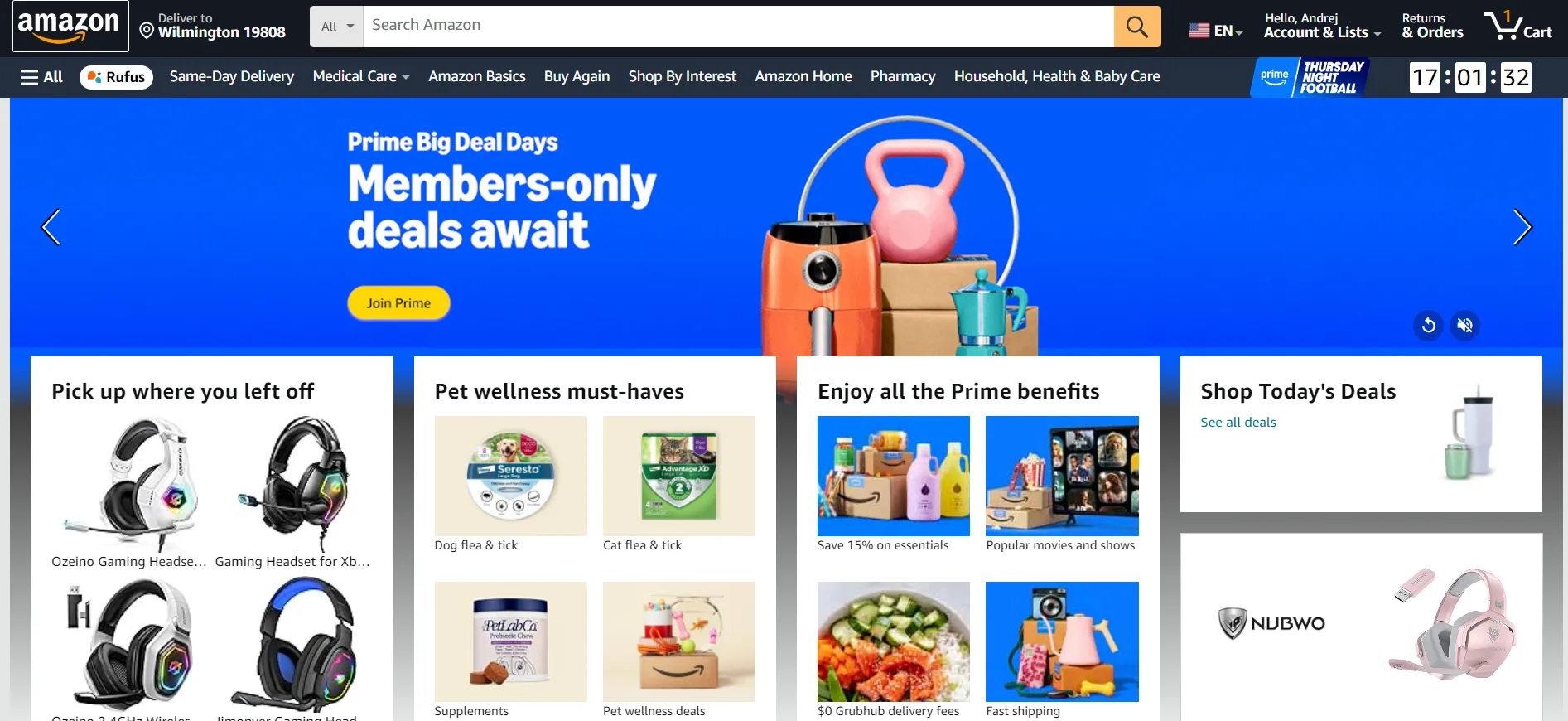
Єдине, що наразі турбує багатьох українців, — це відсутність прямої доставки з Amazon в Україну. На маркетплейсі представлено мільйони товарів різних категорій, які доступні за привабливими цінами, а також часто супроводжуються значними знижками. І ці всі товари, доставити з Аmazon в Україну допоможе Meest Shopping.
Важливо! Якщо ви вперше відвідуєте сайт Amazon, майте на увазі, що система маркетплейсу розпізнає вас як покупця з України. Через це не всі категорії товарів можуть бути доступні для перегляду.
Вам потрібно змінити своє місце розташування. Це можна зробити просто і швидко, виконавши кілька простих кроків.
У верхньому лівому кутку натисніть на "Delivery to Ukraine".
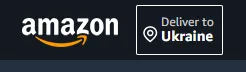
У вікні, яке з’явиться введіть поштовий індекс (ZIP) одного з американських складів Meest Shopping. Наприклад, ви можете використовувати індекс (ZIP) 19808. Потім потрібно натиснути "Apply".
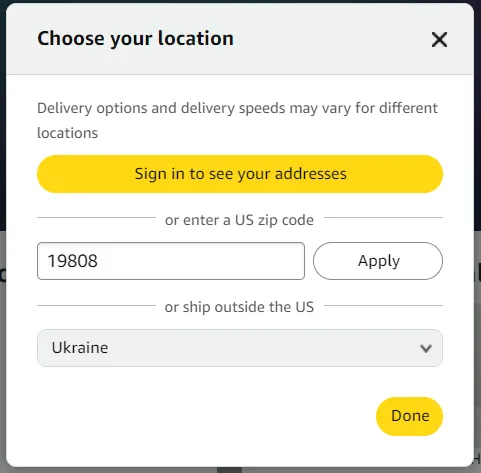
Тепер натисніть "Continue" і вам стануть доступні всі товари, які можна замовити в США.
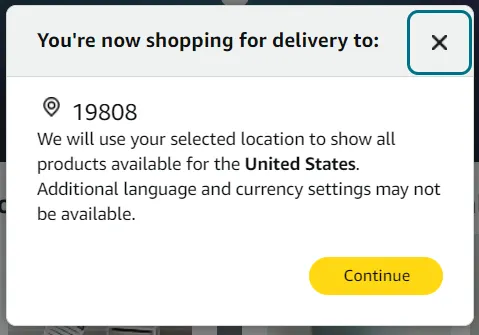
Як ви можете бачити, тепер ваше місце розташування змінилося на "Wilmington 19808", де знаходиться один з наших складів Meest Shopping. Саме на цей склад ви будете надалі здійснювати доставки замовлень з Amazon.
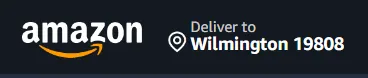
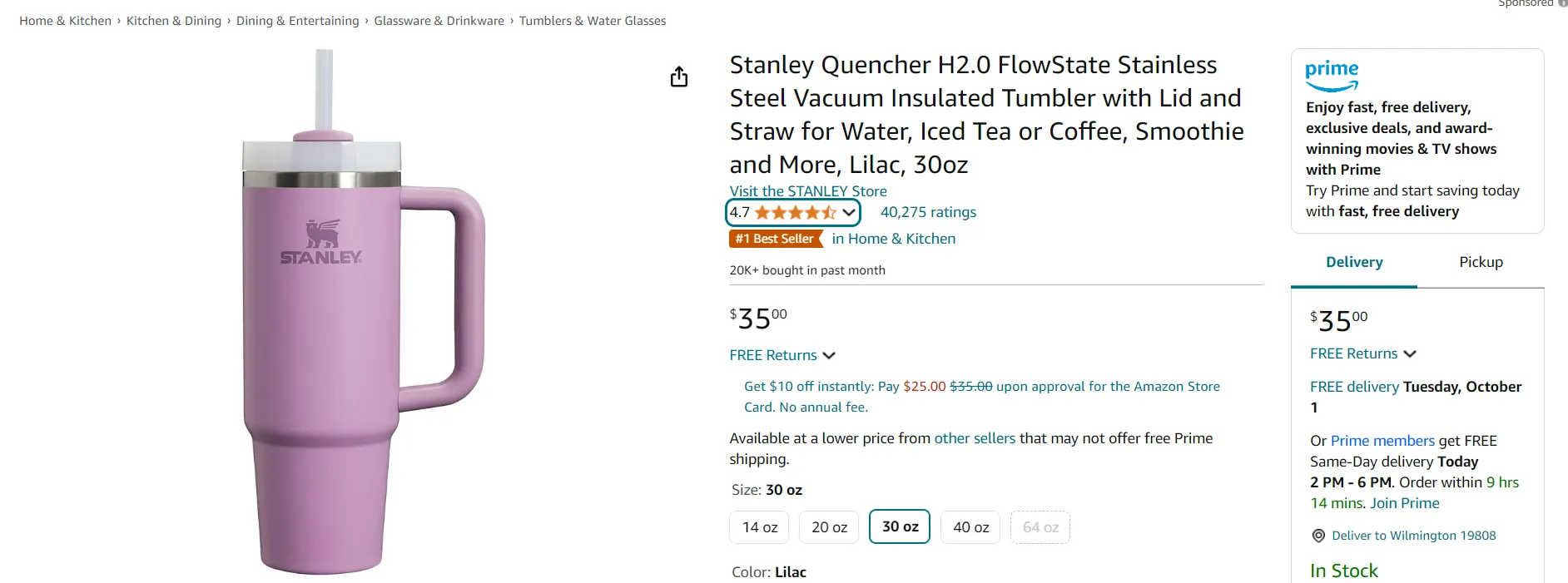
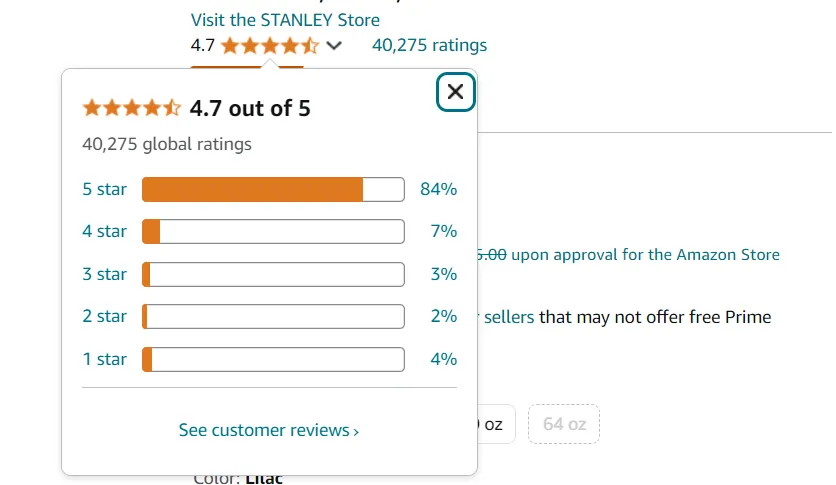
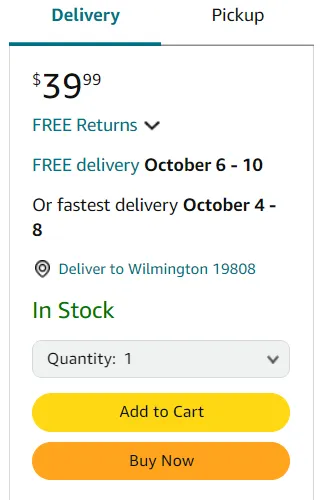
Покупки на Amazon, як правило, вважаються безпечними завдяки багатьом захисним механізмам. Компанія використовує технології шифрування для захисту особистої інформації та фінансових даних. Крім того, Amazon має політику повернення товарів і механізми для вирішення суперечок між покупцями та продавцями.
Проте важливо дотримуватися певних запобіжних заходів: перевіряти рейтинг продавців, читати відгуки інших покупців і уникати підозріло низьких цін. Завжди стежте за своїми фінансовими даними та оберігайте паролі.
Тепер настав час навчитися, як створити обліковий запис на Amazon. Щоб зареєструватися на Amazon, потрібно виконати кілька простих послідовних кроків.
Вітаємо. Ваш обліковий запис Amazon успішно створений!
Також для вашої зручності ми підготували детальну інструкцію зі скріншотами, яка допоможе вам створити обліковий запис на Amazon.
Введіть у браузері https://www.amazon.com/ і перейдіть на маркетплейс.

Наведіть курсор мишки на "Hello, sign in Account & Lists" і натисніть "Start here", розташоване поруч із "New customer?".
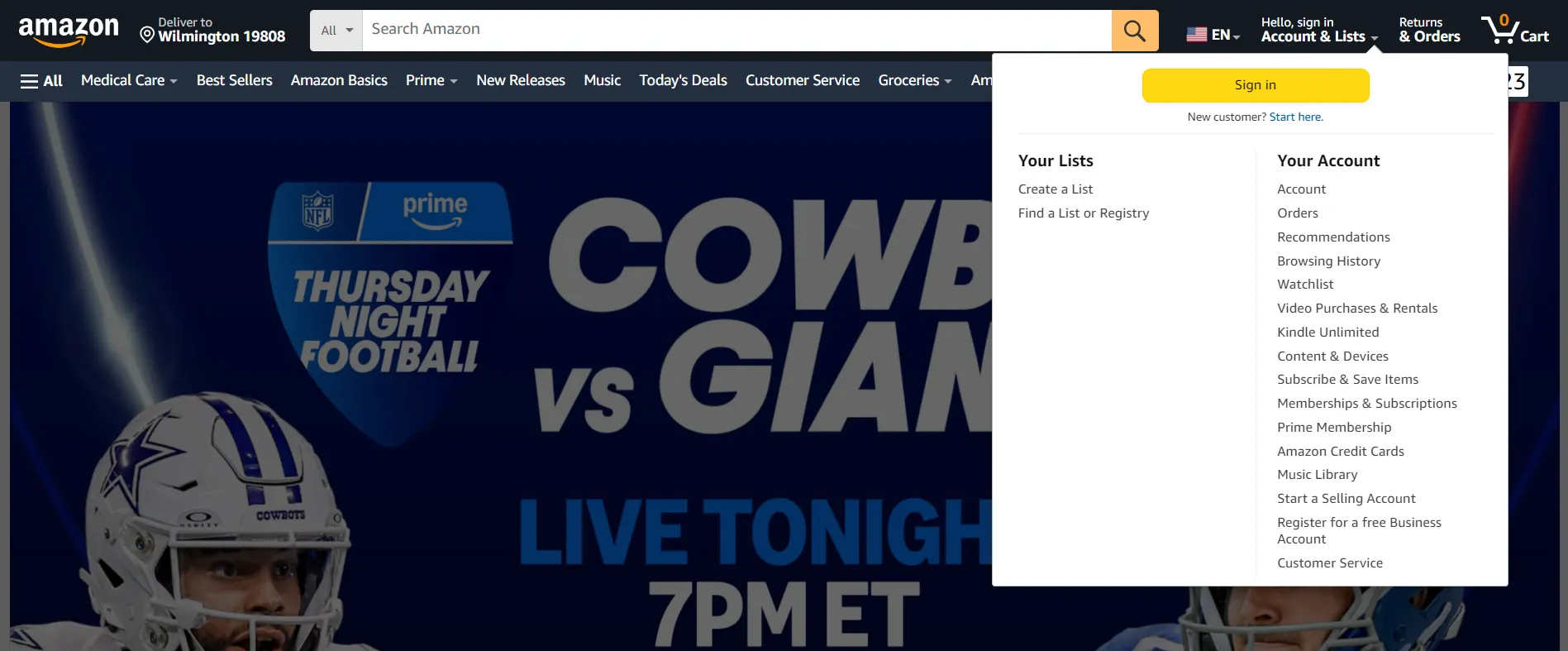
Далі у вікні, що з'явиться, потрібно ввести ім'я, прізвище, електронну пошту, придумати пароль і повторно його підтвердити та натиснути «Verify email».
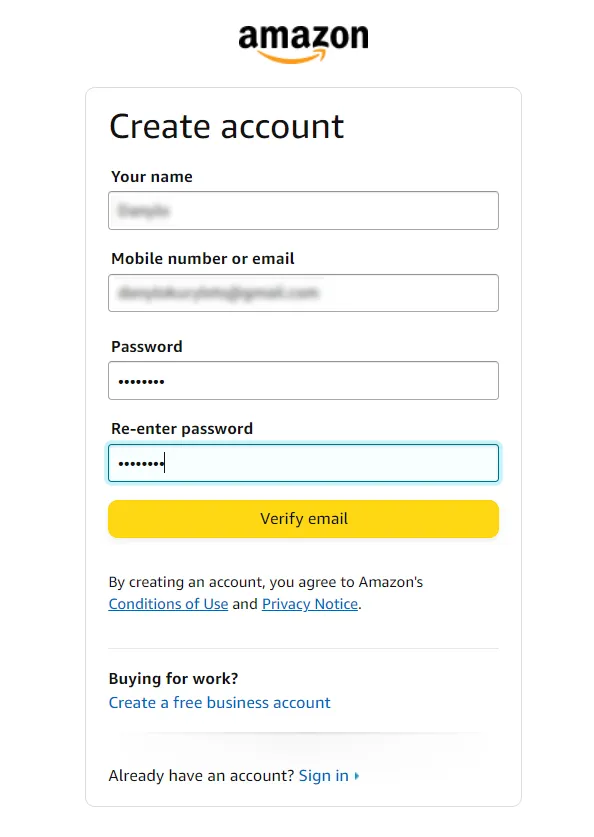
Підтвердіть свою електронну пошту. На електронну адресу, яку ви вказали під час реєстрації, надіслано лист із кодом підтвердження. Введіть його у поле «Enter OTP» та натисніть «Verify».
«Enter OTP» та натисніть «Create your Amazon account».
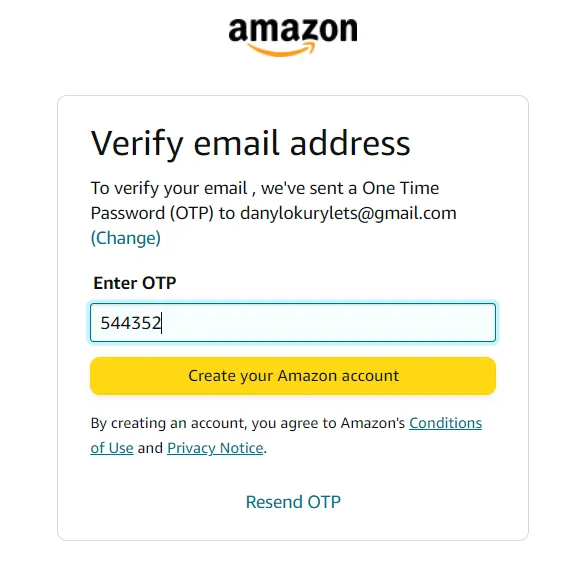
Вітаємо, ваш обліковий запис Amazon успішно створений.
Після завершення реєстрації акаунту на Amazon, рекомендуємо одразу додати адреси доставки складів Meest Shopping і додати платіжні дані.
Обов’язково увійдіть у свій акаунт Amazon. Наведіть курсор мишки на "Hello, sign in Account & Lists" і в розіділі «Your Account» натисність «Account»
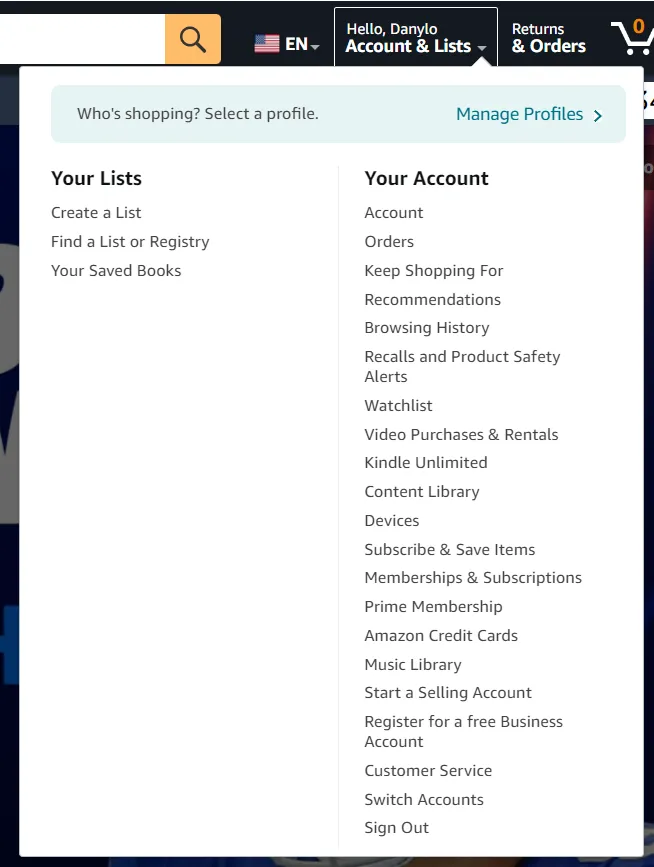
На сторінці, яка відкрилася необхідно обрати "Your Addresses"
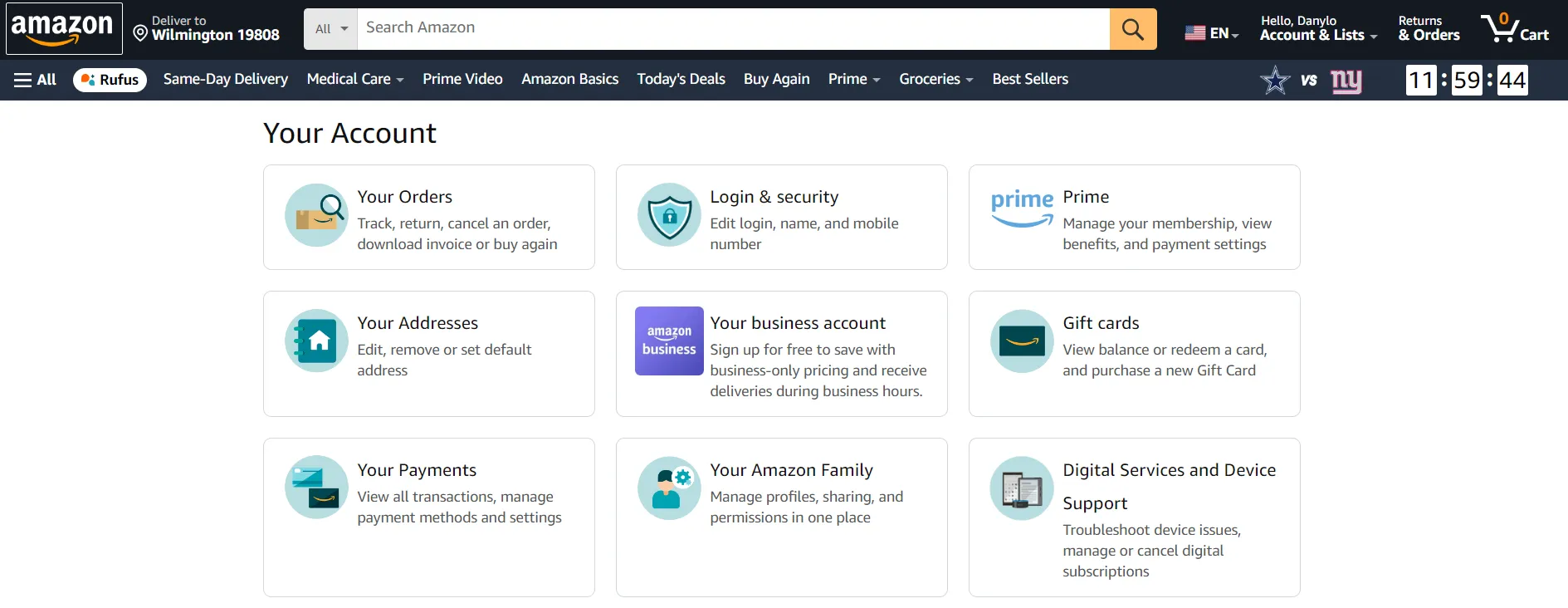
Далі натисніть на "Add Address".
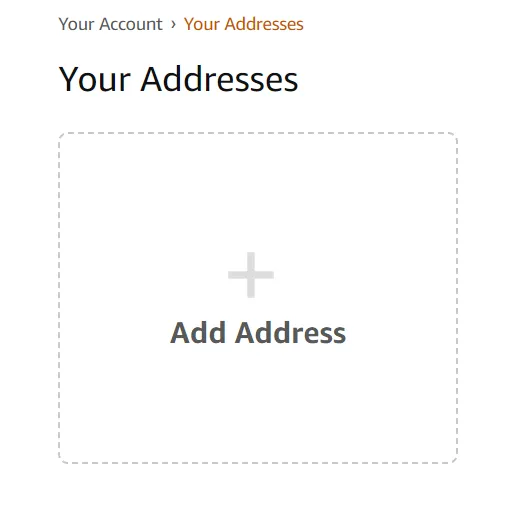
У формі, що з'явилася, введіть адресу складу Meest Shopping. Адресу можна скопіювати з сайту meest.shopping.
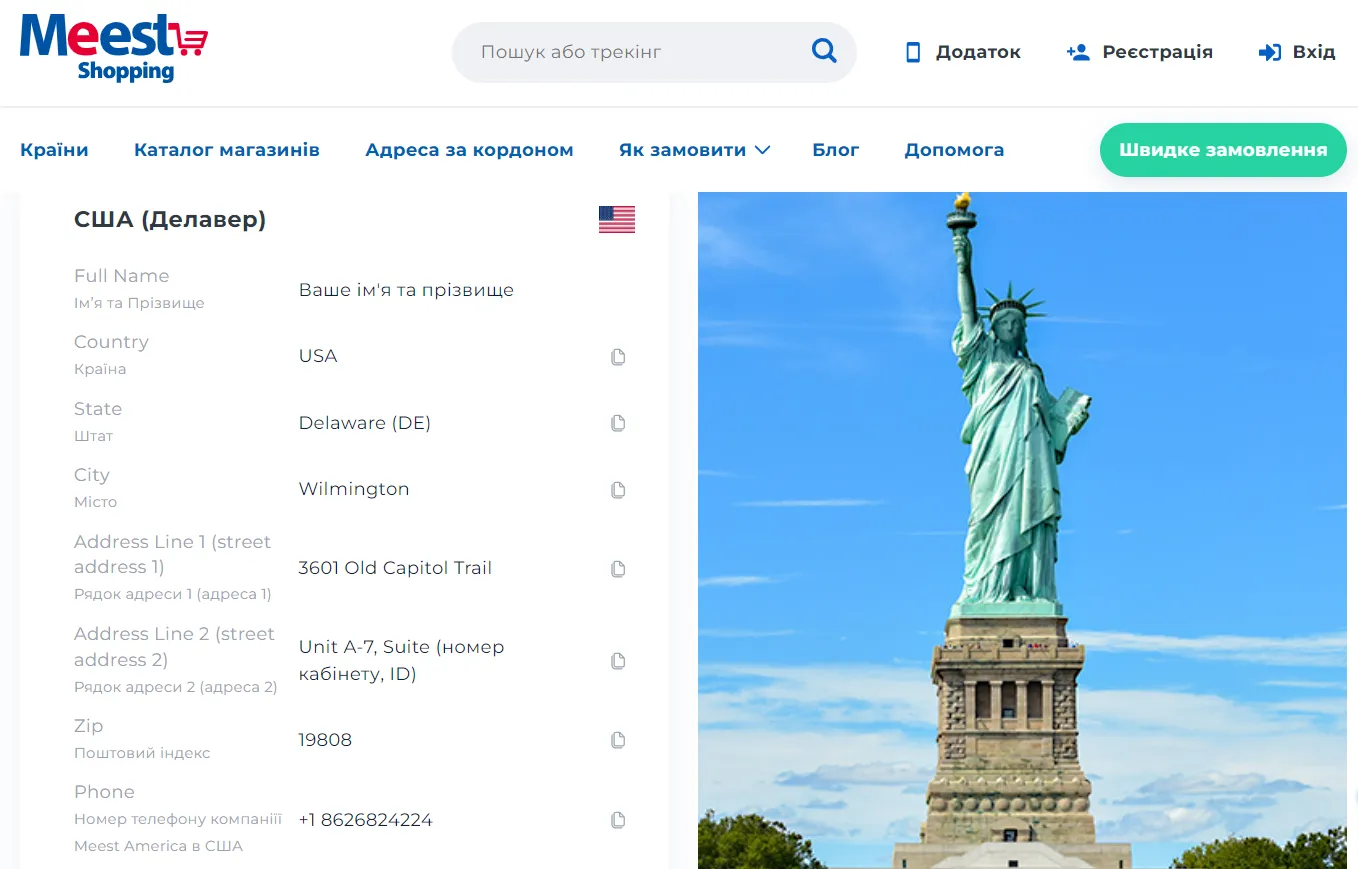
Копіюйте дані складу Meest Shopping заповнюючи дані на Amazon:
Зверніть увагу! Що у «Address», а саме в полі «Apt, suite, unit, building, floor, etc.», окрім даних з адресою поруч зі Suite, потрібно буде додати ваш ID-номер, отриманий при реєстрації у веб-кабінеті Meest Shopping або застосунку myMeest Shopping.
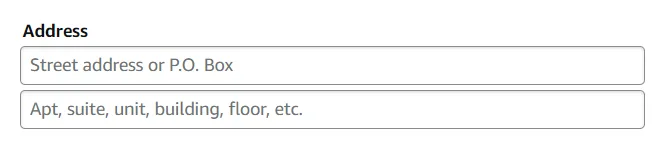
Заповнивши всі поля у формі, ваші дані мають виглядати наступним чином:
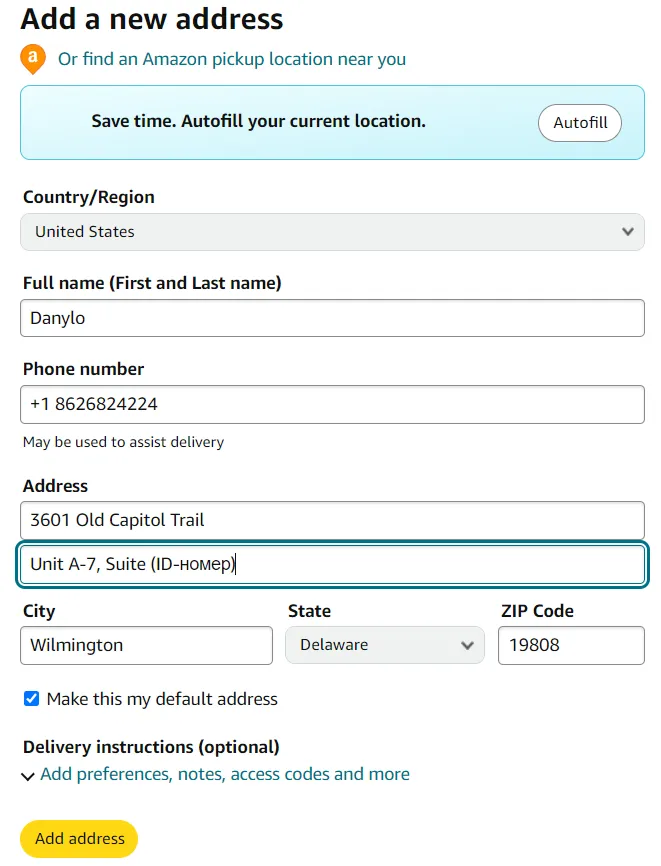
Перевірте, чи внесли всі дані вірно та натисніть «Add Addresses». Після успішного збереження, адреса доставки складу Meest Shopping буде відображатися у «Your Addresses».
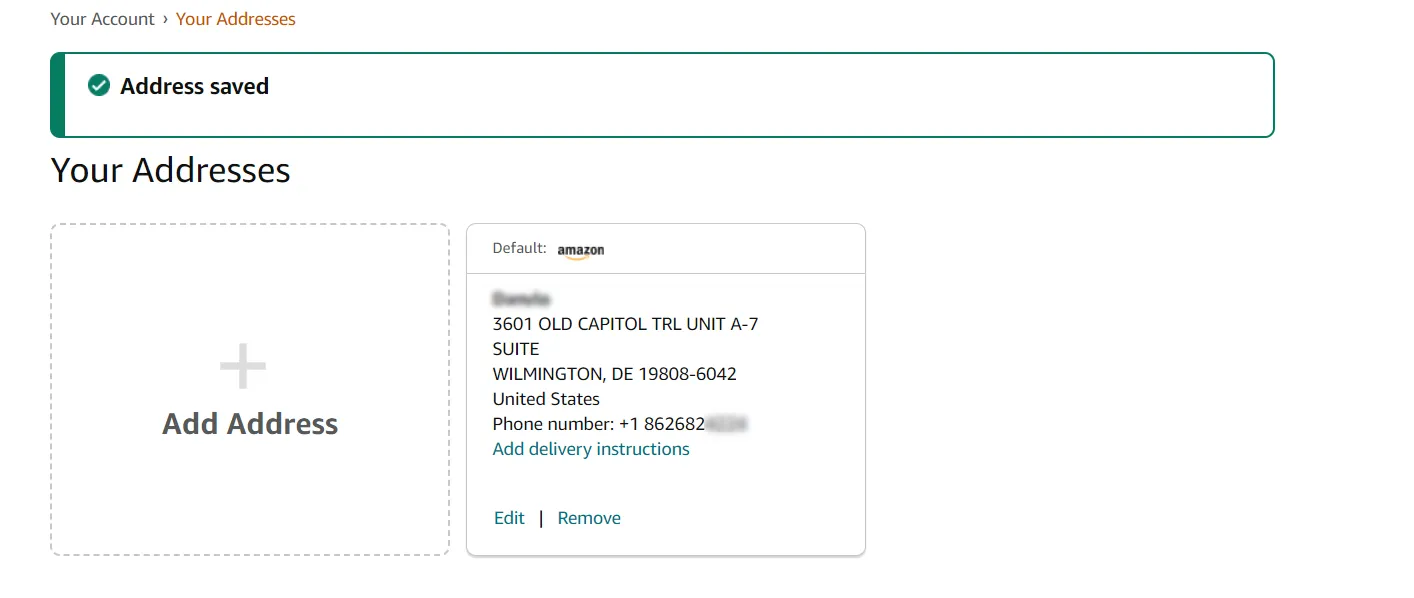
Тепер додамо платіжні дані, за якими ви будете оплачувати замовлені товари на Amazon.
Щоб додати платіжні дані для оплати онлайн-покупок на Amazon, потрібно виконати кілька простих кроків.
Наведіть курсор мишки на "Hello, sign in Account & Lists" і в розіділі «Your Account» натисність «Account»
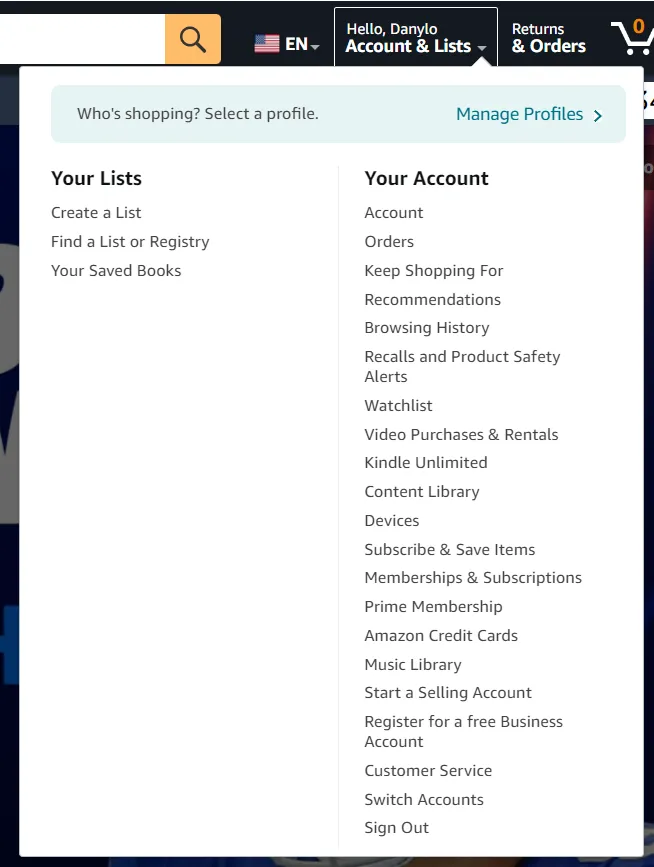
На сторінці, яка відкрилася необхідно обрати «Your Payments»
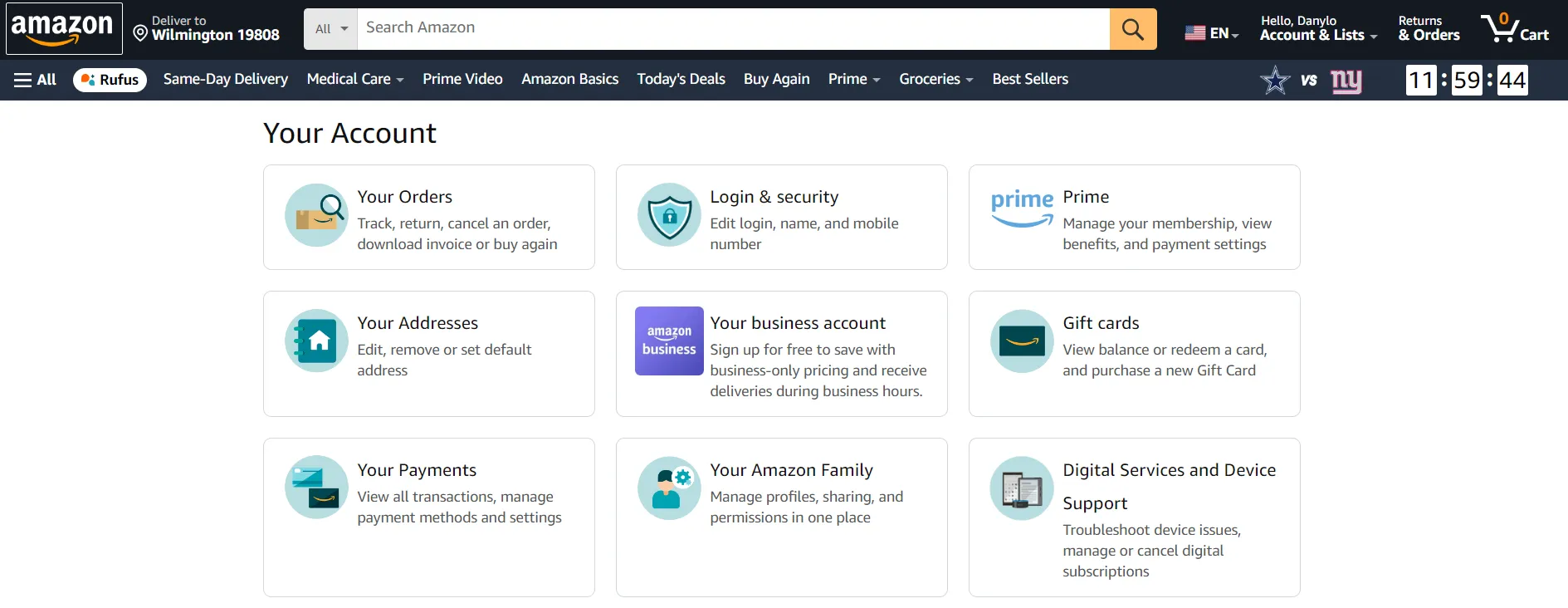
Далі необхідно натиснути «Add a payment method»
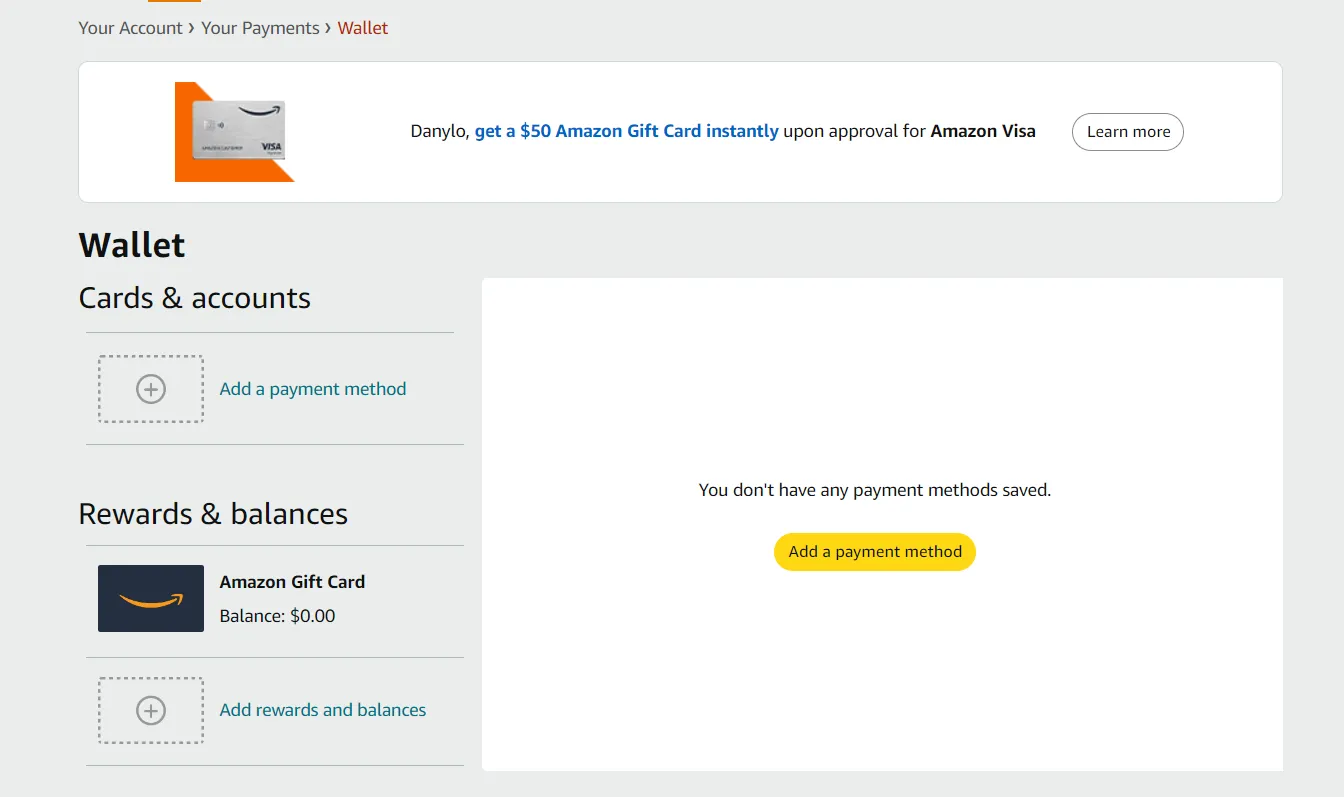
Тепер потрібно додати платіжну картку, якою ви будете здійснювати оплату замовлень. Для цього натисніть на "Add credit or debit card".
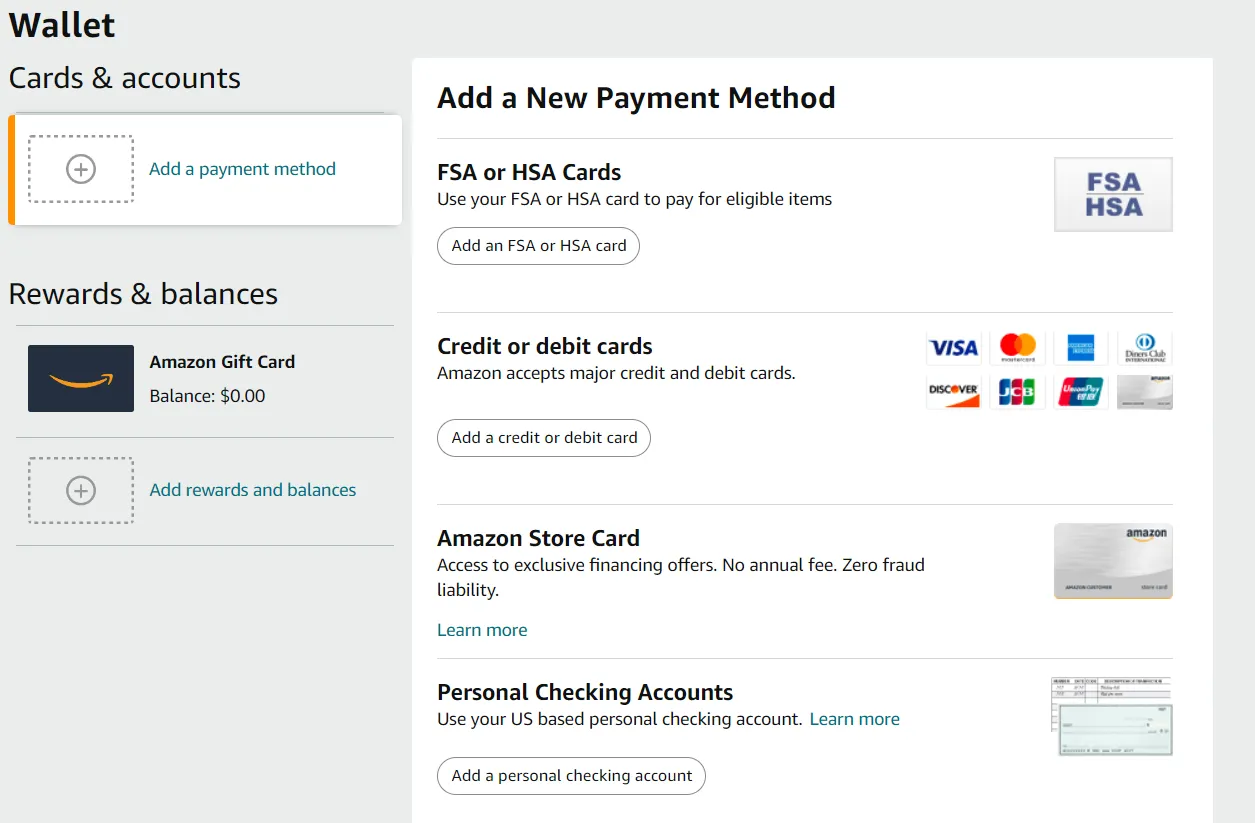
Введіть номер платіжної картки, ім’я, яке вказане на картці, термін дії картки, та код безпеки СVV/СVC та натисніть «Add your card»
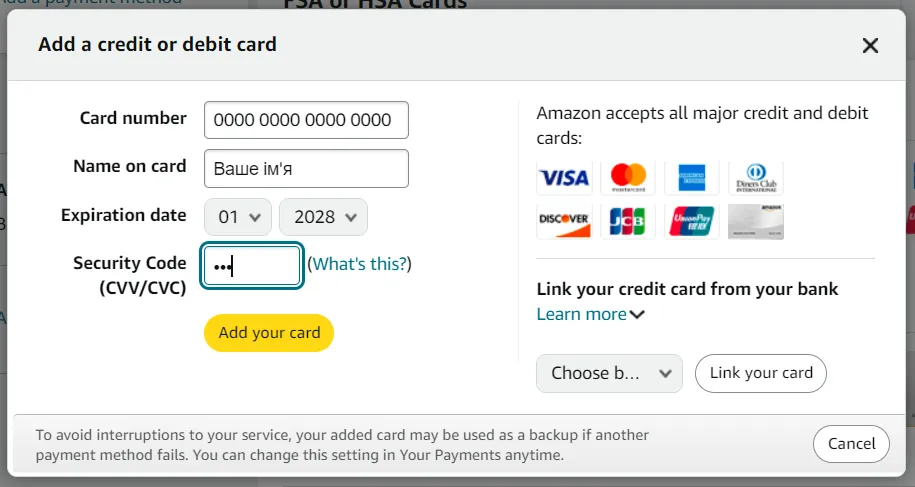
Далі натискаєте «Save».
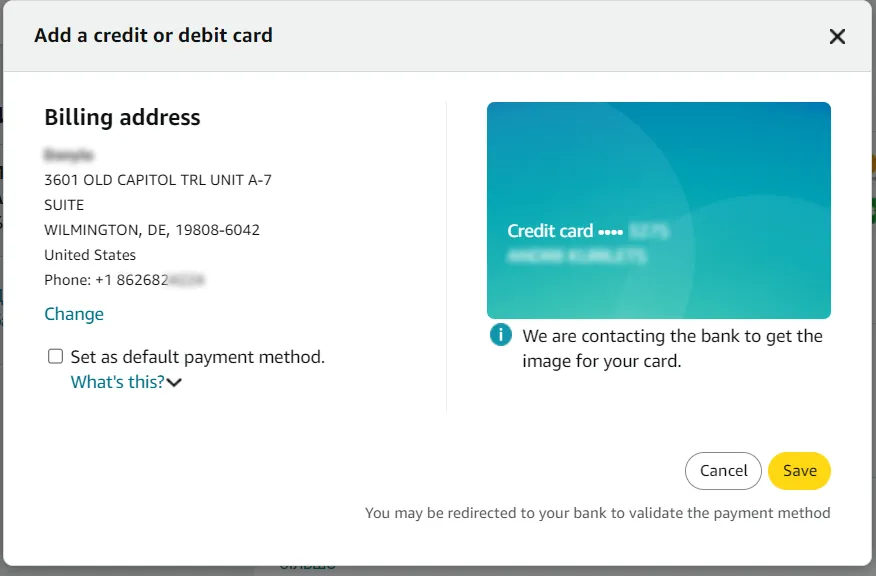
Ваша платіжна картка успішно додана!
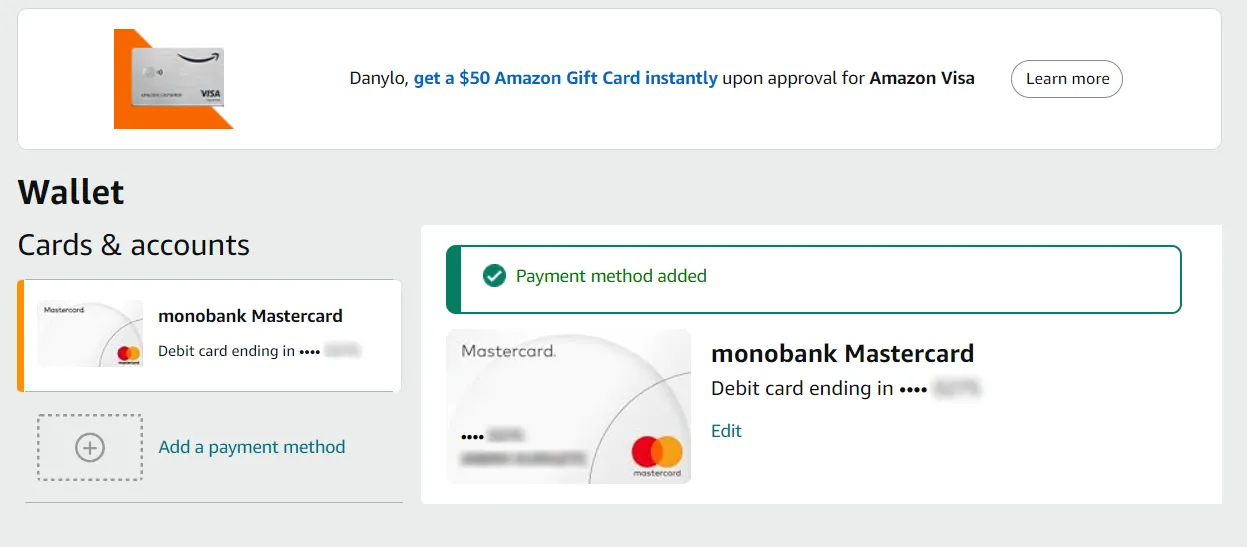
Тепер ви можете шукати на Amazon потрібні вам товари, додавати їх у кошик та оплачувати свої замовлення. Товари будуть доставлятися на наш склад Meest Shopping, а звідти вже поїдуть до вас в Україну.


Вам одразу відобразиться топ повербанків, які пропонує Amazon для замовлення. Але не слід поспішати із покупками. Слід вивчити пропозиції, порівняти вартість на товар, переглянути відгуки про продавця від клієнтів, які здійснювали замовлення та рейтинг.
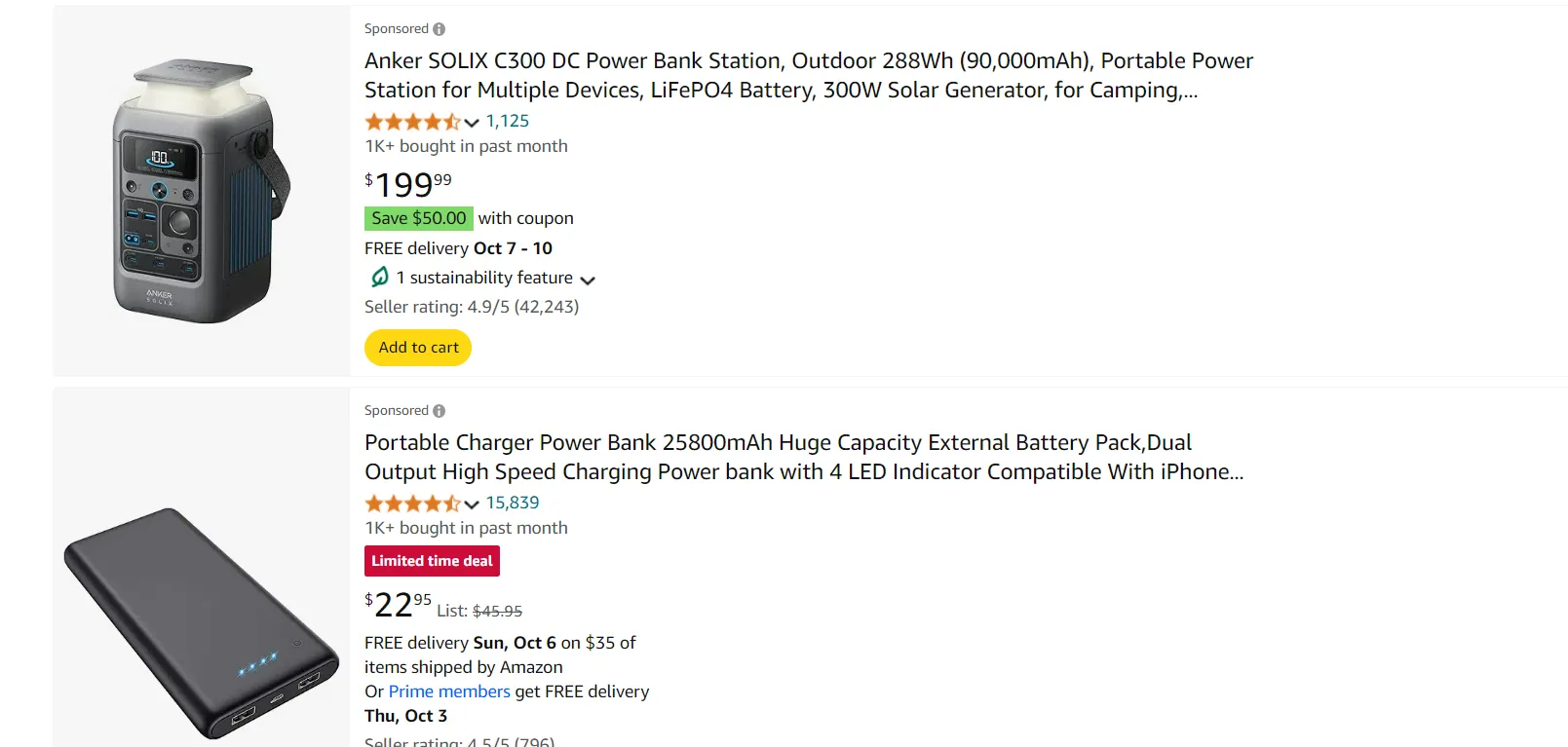
Також необхідний вам товар можна шукати за допомогою категорій, які представлені на сайті Amazon. Для цього необхідно натиснути «All»

Знайдіть розділ «Shop by Department» та натисніть «See all»
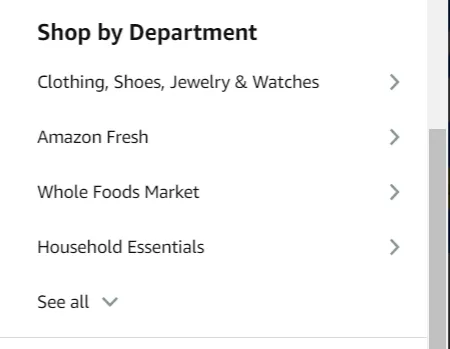
Далі оберіть категорію «Electronics» та натисніть «Cell Phones & Accessories».

Згодом у верхньому меню натисніть на «Accessories»

Тепер натисніть на «Power Banks»

Вам відобразиться список доступних павербанків, які можна замовляти.
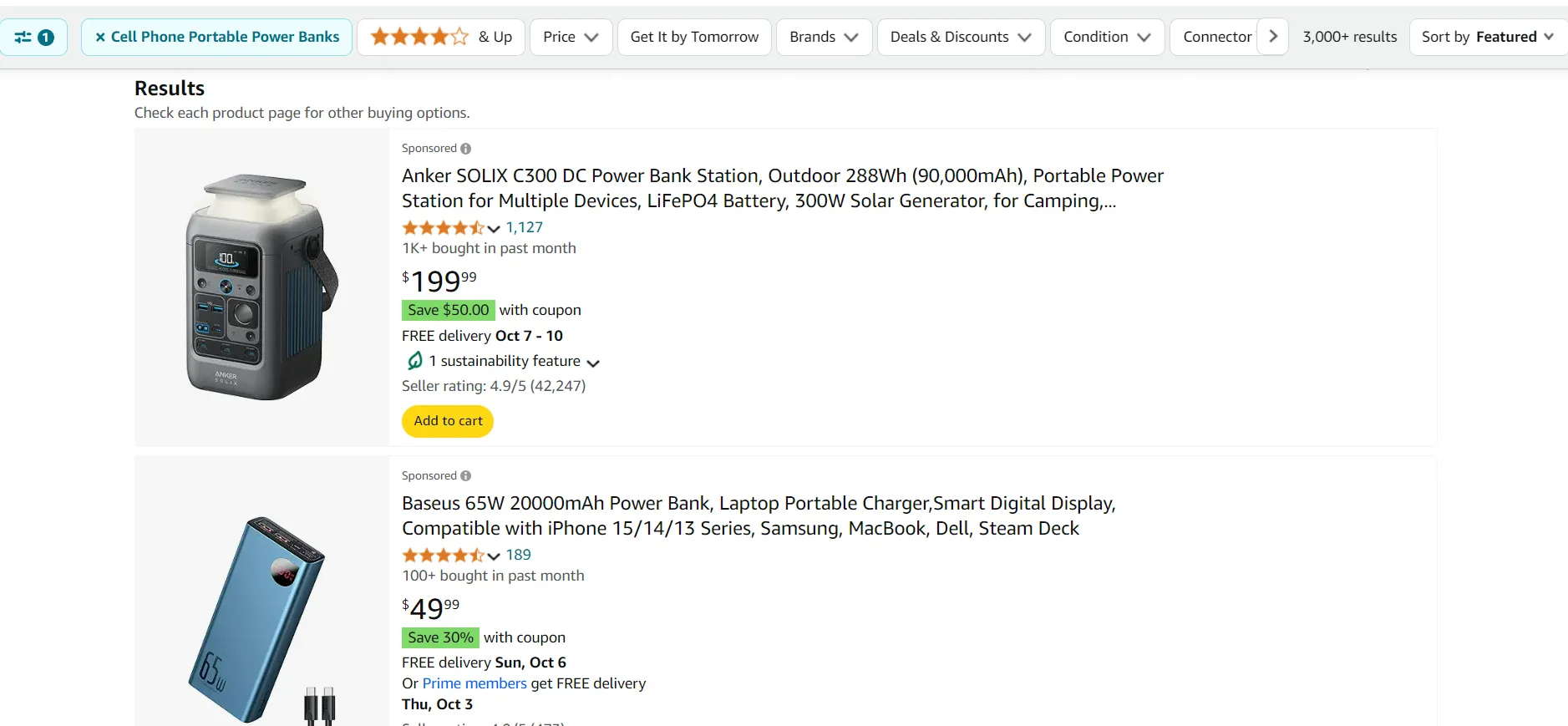
Також за допомогою фільтрів ви можете сортувати товари за потрібними вам показниками.

А саме Price/Ціна, оберіть вартість товару, за якою хотіли би придбати повербанк, наприклад до 60 USD. Для цього необхідно навести курсор мишки на «Pricе» та встановити ціну до 60 USD і натисніть «Go».
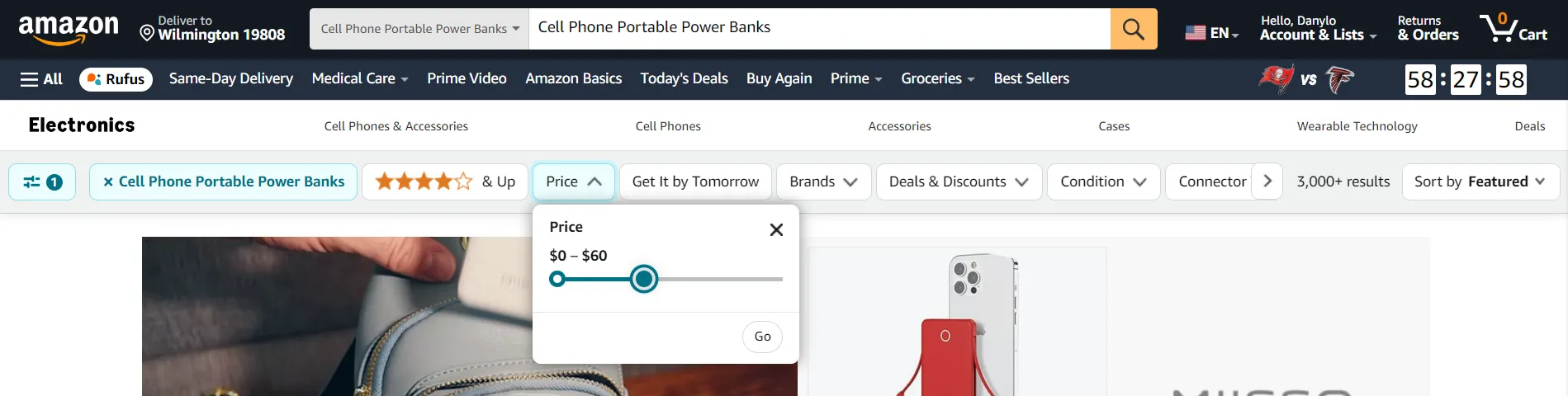
Тепер у пропозиціях будуть відображатися лише повербанки вартістю до 60 USD.
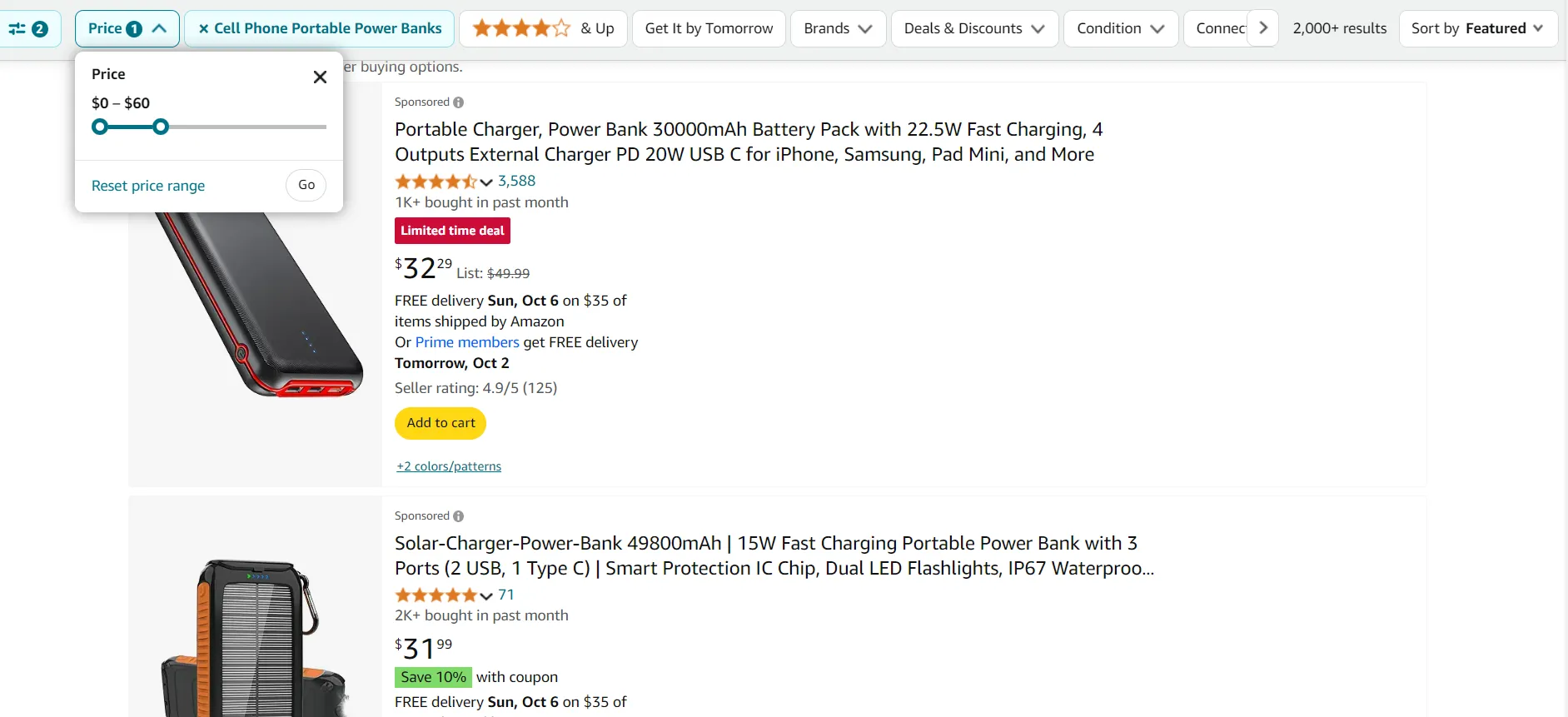
Якщо ви шукаєте конкретний товар, то можете сортувати його за назвою бренду. На прикладі повербанку, це робиться так:
Наведіть курсор мишки на «Brands», оберіть бренд виробника, який вас цікавить та натисніть на нього.
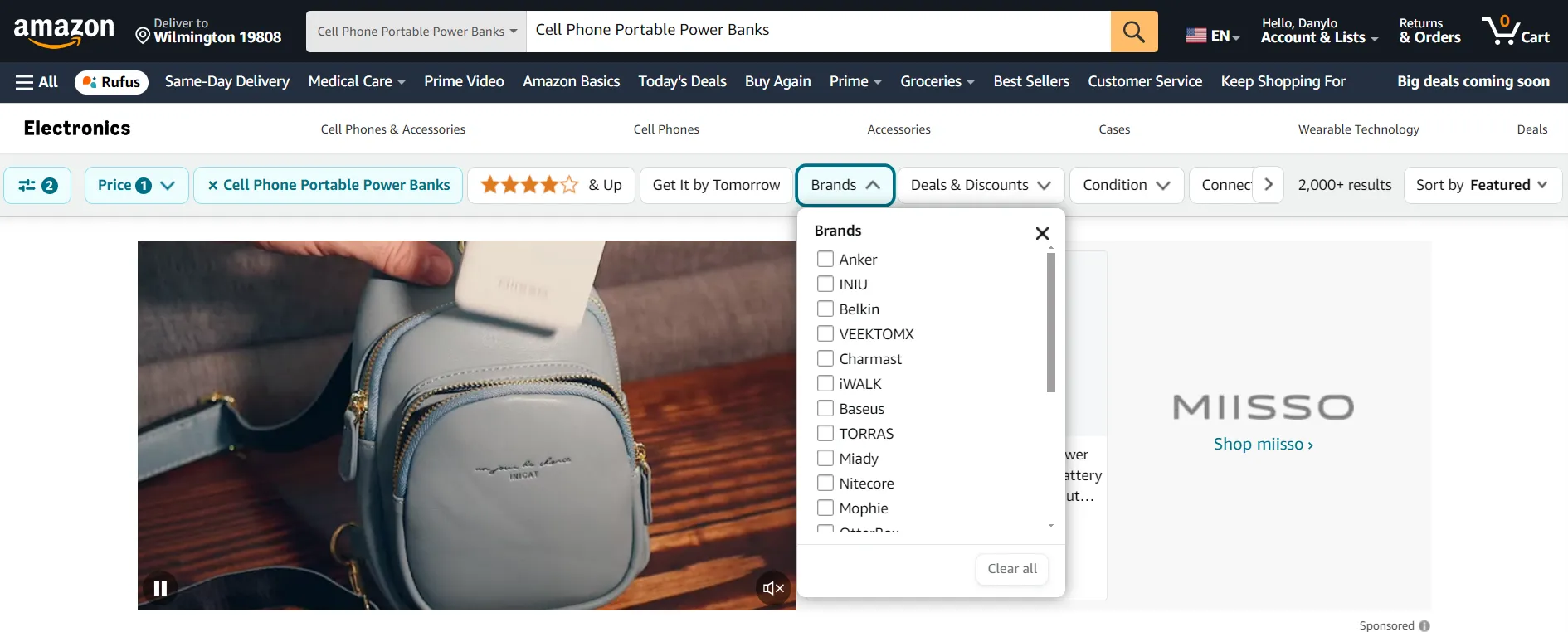
У результатах видачі тепер будуть відображатися лише товари бренду, який ви обрали, у даному випадку це павербанки бренду Anker.
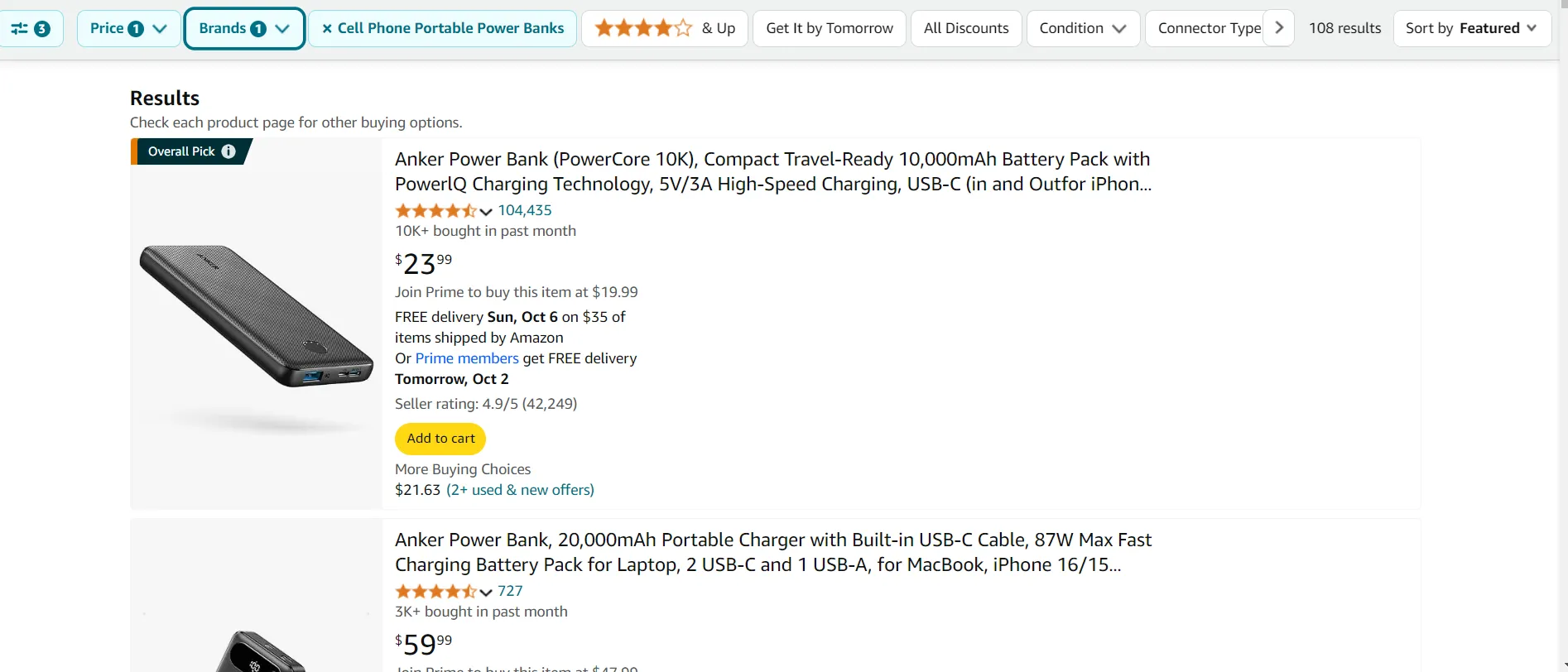
Щоб додати ще один або декілька брендів, які бажаєте переглянути, наведіть курсор мишки на фільтр «Brands» та натисніть на назви брендів, які бажаєте додати у видачу товарів.
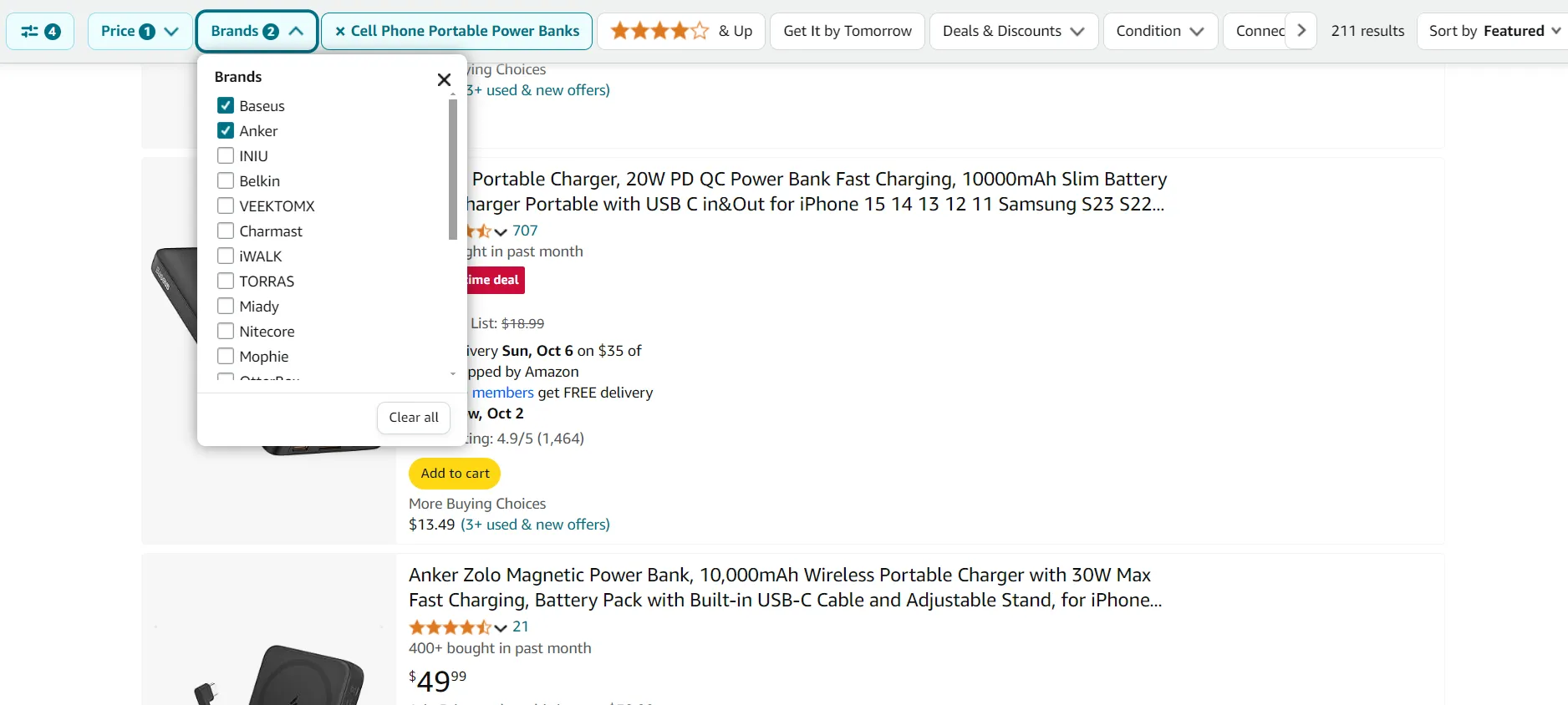
Корисна порада від Meest Shopping! При пошуку товарів на Amazon, радимо використовувати якнайбільше фільтрів для сортування параметрів товарів. Це дасть змогу налаштувати найточніший пошук.
Особливо зверніть увагу на такий фільтр:
Deals & Discounts. Цей фільтр дає змогу сортувати товар за знижками та акціями. Використавши його, вам будуть відображатися товари, які знаходяться на знижках або вигідних пропозиціях. Просто наведіть курсор мишки на «Deals & Discounts» та оберіть «All Discounts».

Або оберіть «Today’s Deals», цей фільтр відобразить у результатах видачі сьогоднішні вигідні пропозиції, які також містять знижки чи акції, але на них зазвичай діє пропозиція з обмеженим часом.
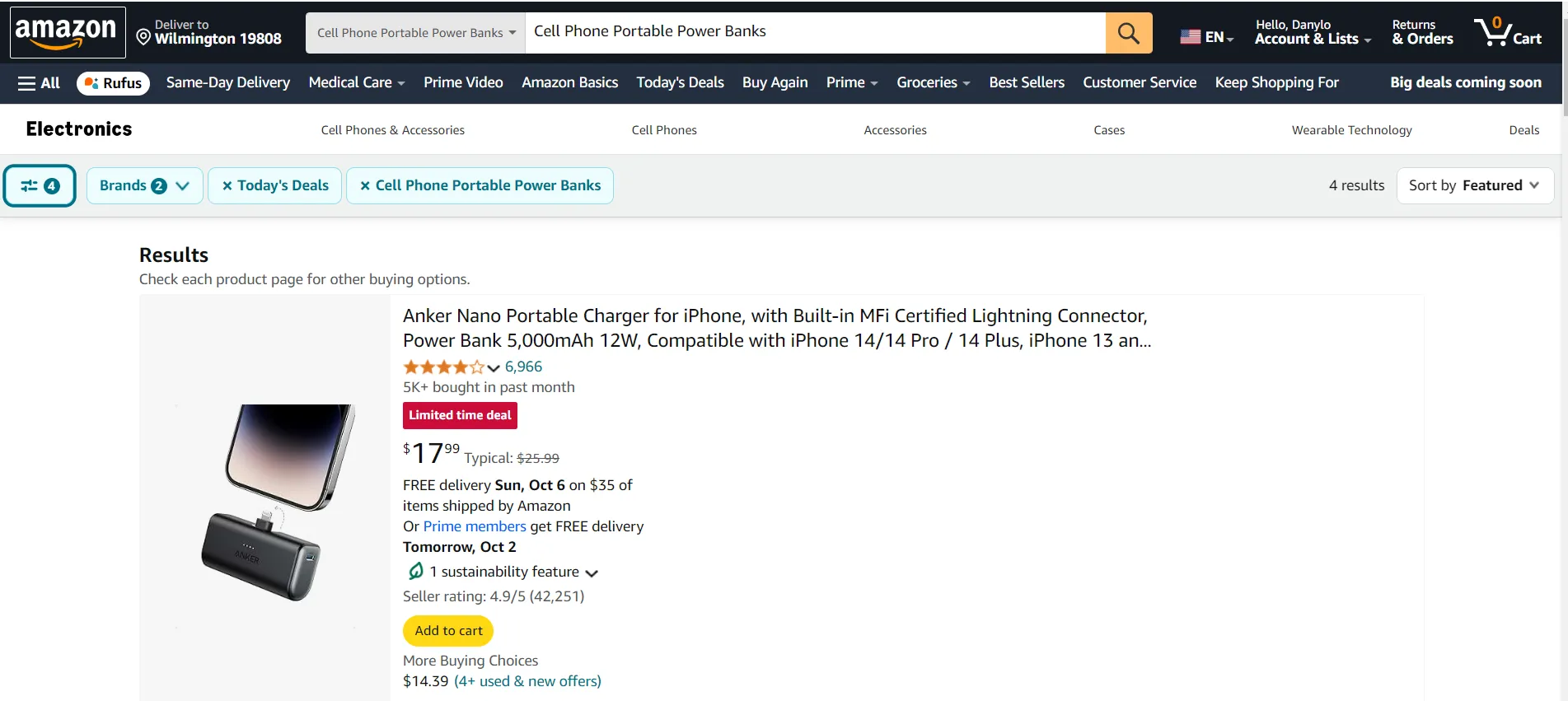
Після того, як ви здійснили всі налаштування у сортувальних фільтрах та отримали пропозиції, приступайте до вибору бажаного товару. Обравши товар, натисніть на нього. Перейшовши в товар, вам буде відображатися детальна інформація про нього.
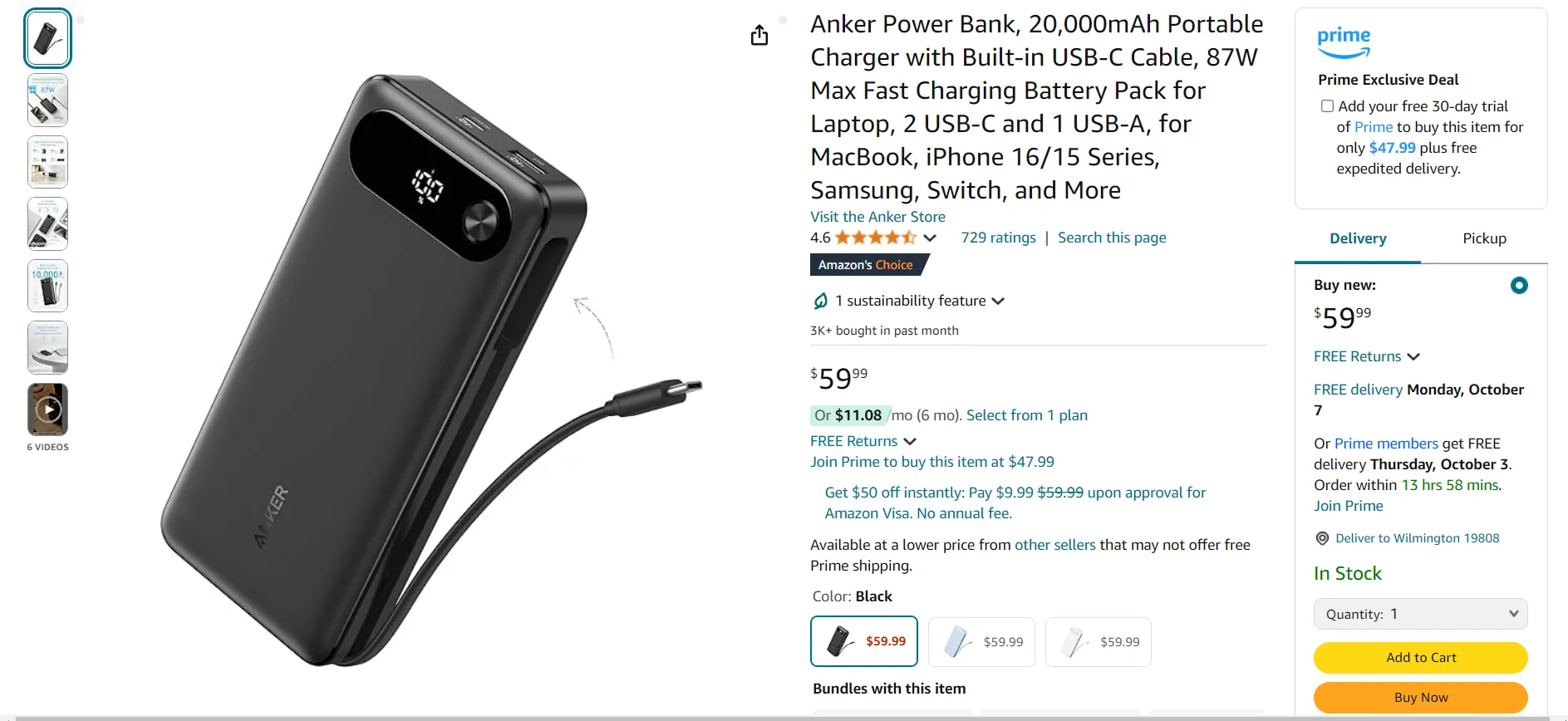
На, що варто звертати увагу переглядаючи товар? Перед тим, як додати товар у «Кошик», Meest Shopping радить переглянути та перевірити основні дані про товар, який ви плануєте замовити на Aмазон.
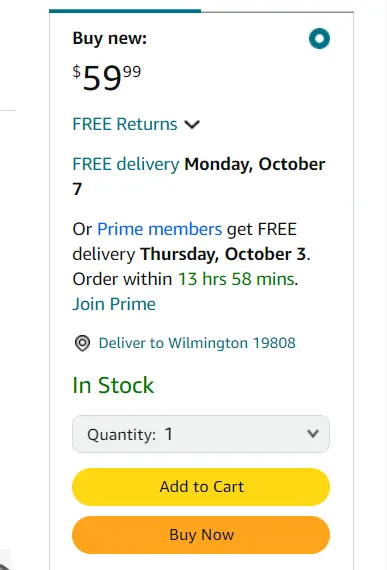
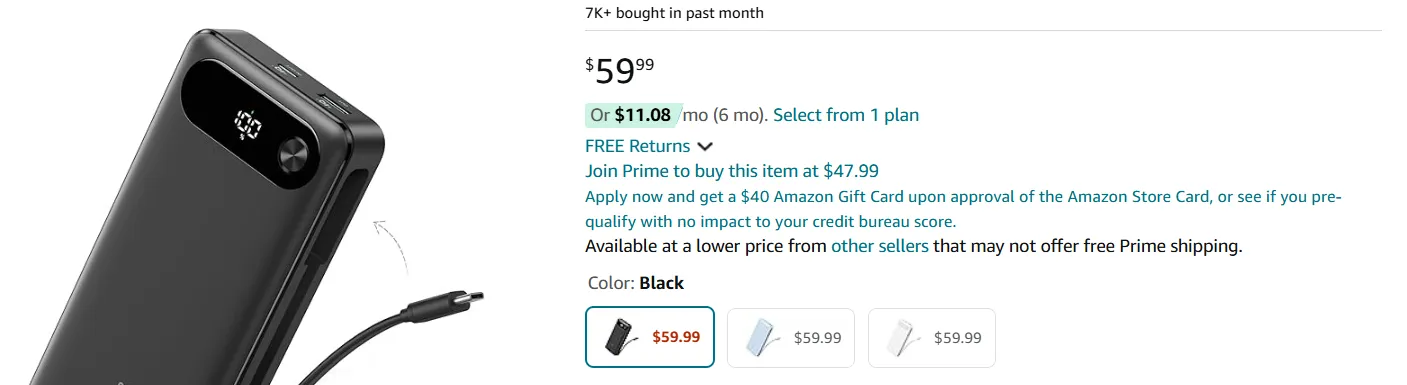
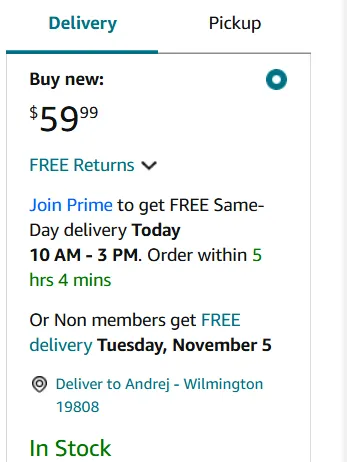

Переконавшись у наявності товару, його характеристиках, обравши колір, можна переходити до покупки товару на Amazon.
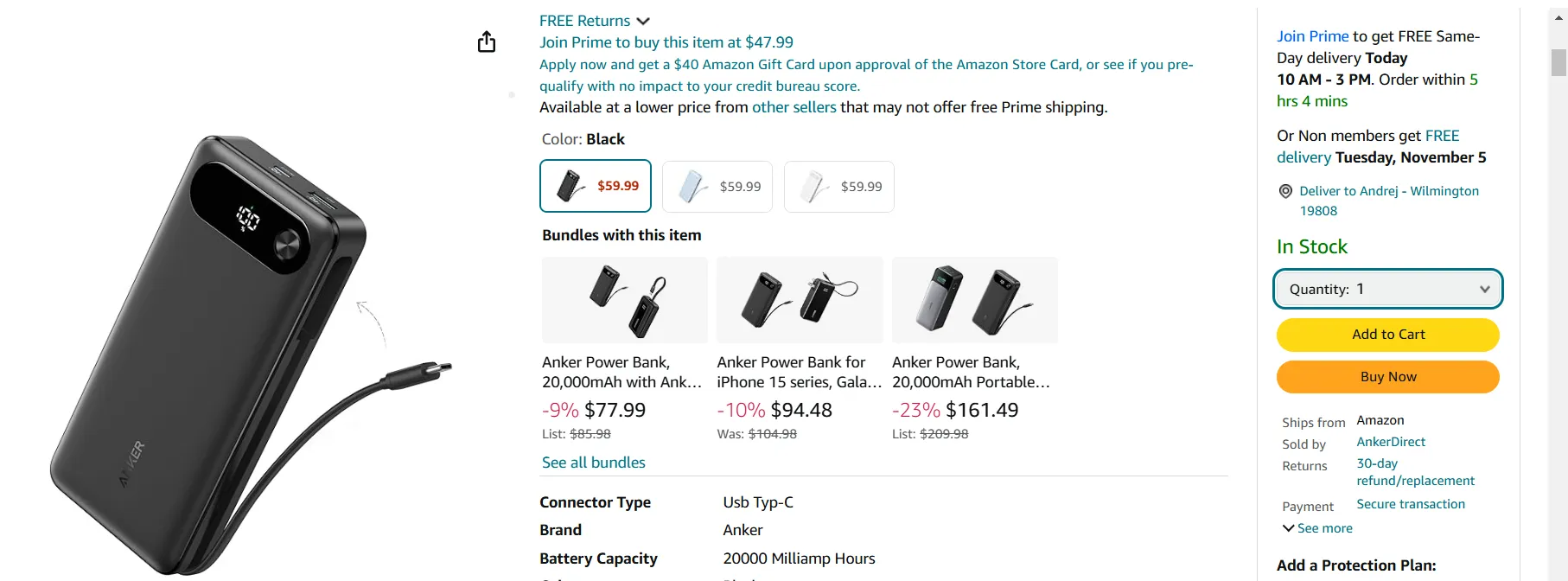



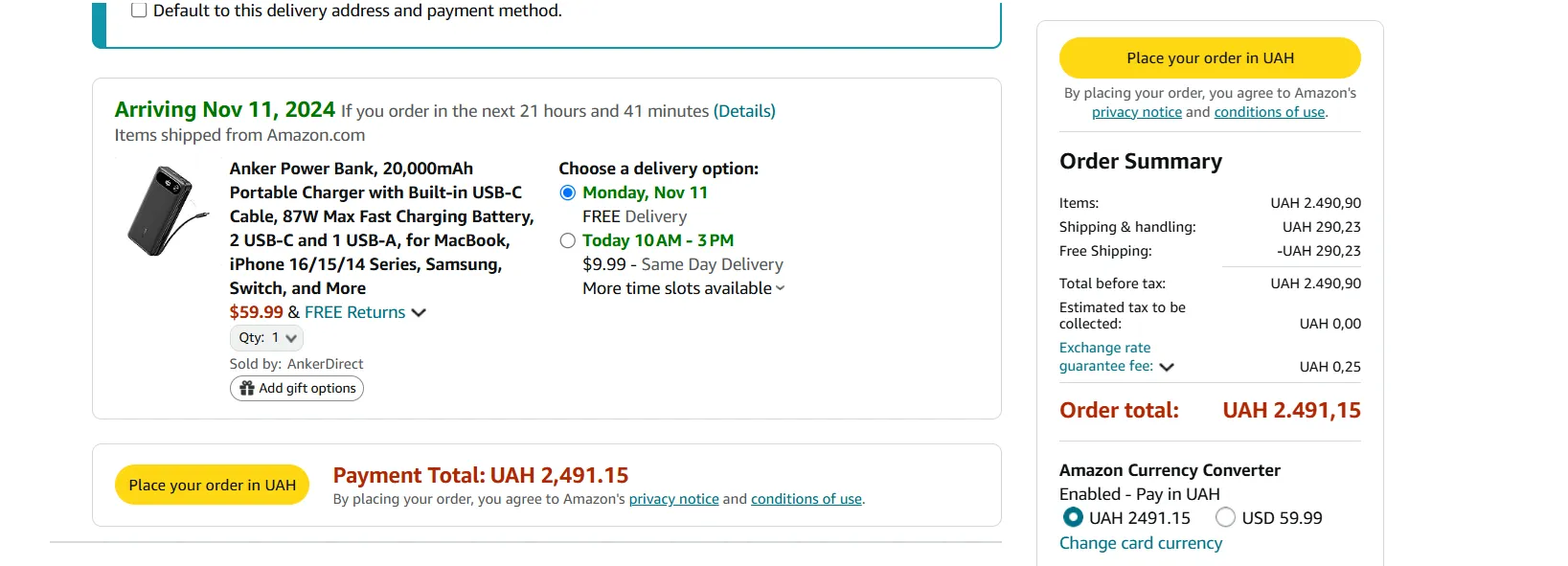
Вітаємо. Ваш товар успішно замовлено, дочекайтеся підтвердження його замовлення на вашу електронну пошту.
Після того, як ви обрали бажаний товар, здійснили оплату та продавець з Amazon відправив товар на склад Meest Shopping в США, вам необхідно зареєструвати вашу посилку в вебкабінеті Meest Shopping.
За допомогою вебкабінету Meest Shopping:


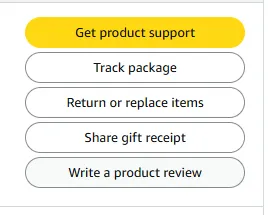
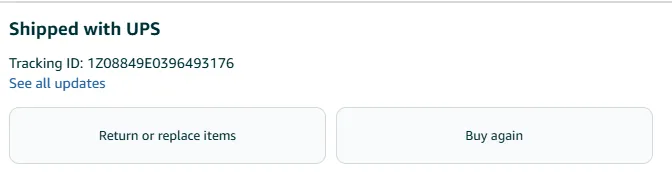


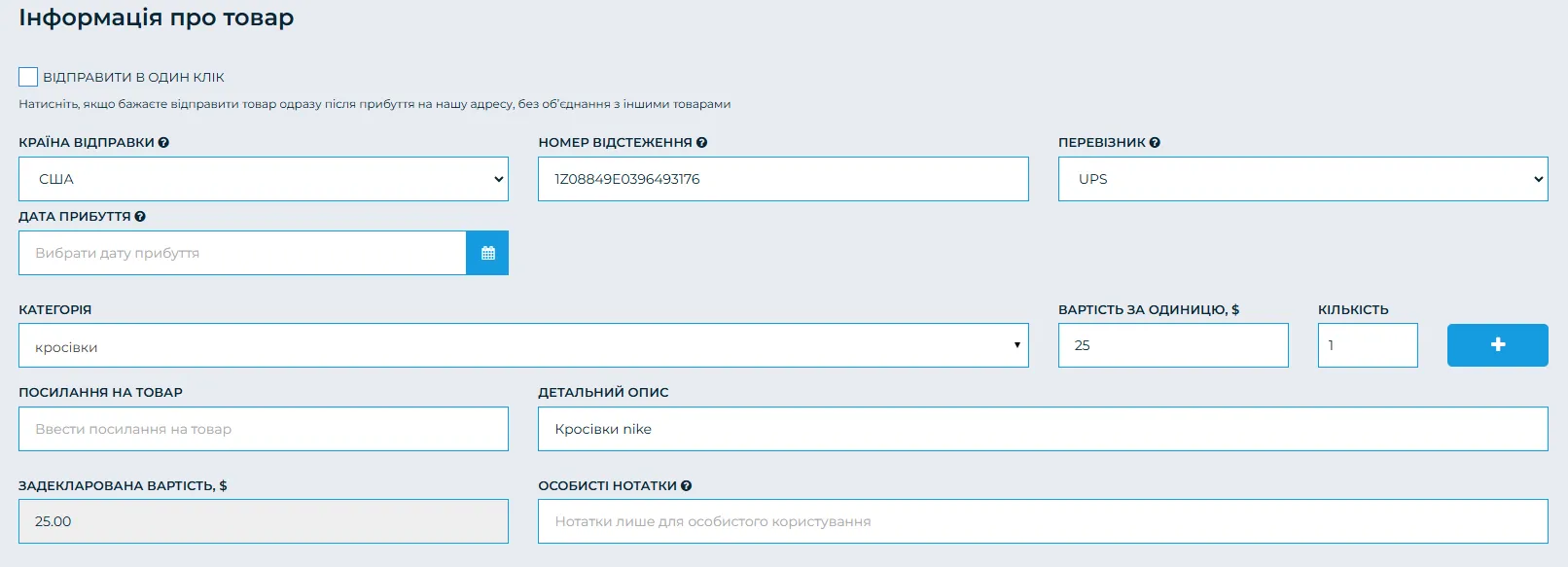

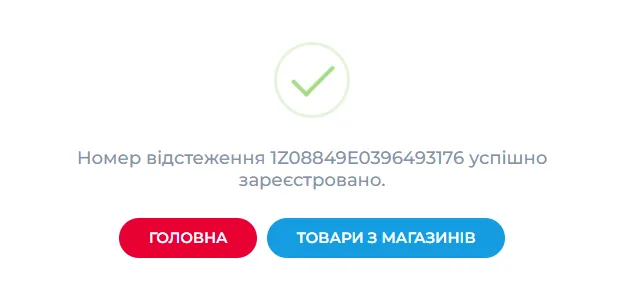
Щоб зареєструвати “Адресу отримувача”, необхідно у вебкабінеті в розділі “Адреси” натиснути на “Адреси отримувача”.

Далі натисніть ”Додати адресу”

Тепер ви можете створювати адресу отримувача. Зверніть увагу, що у вас є можливість створити два способи доставки “Доставка додому” та “Доставка до відділення”
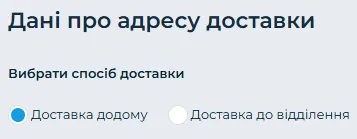
Розглянемо спочатку спосіб доставки “Доставка додому”.
Оберіть спосіб доставки “Доставка додому” та заповніть необхідну інформацію:
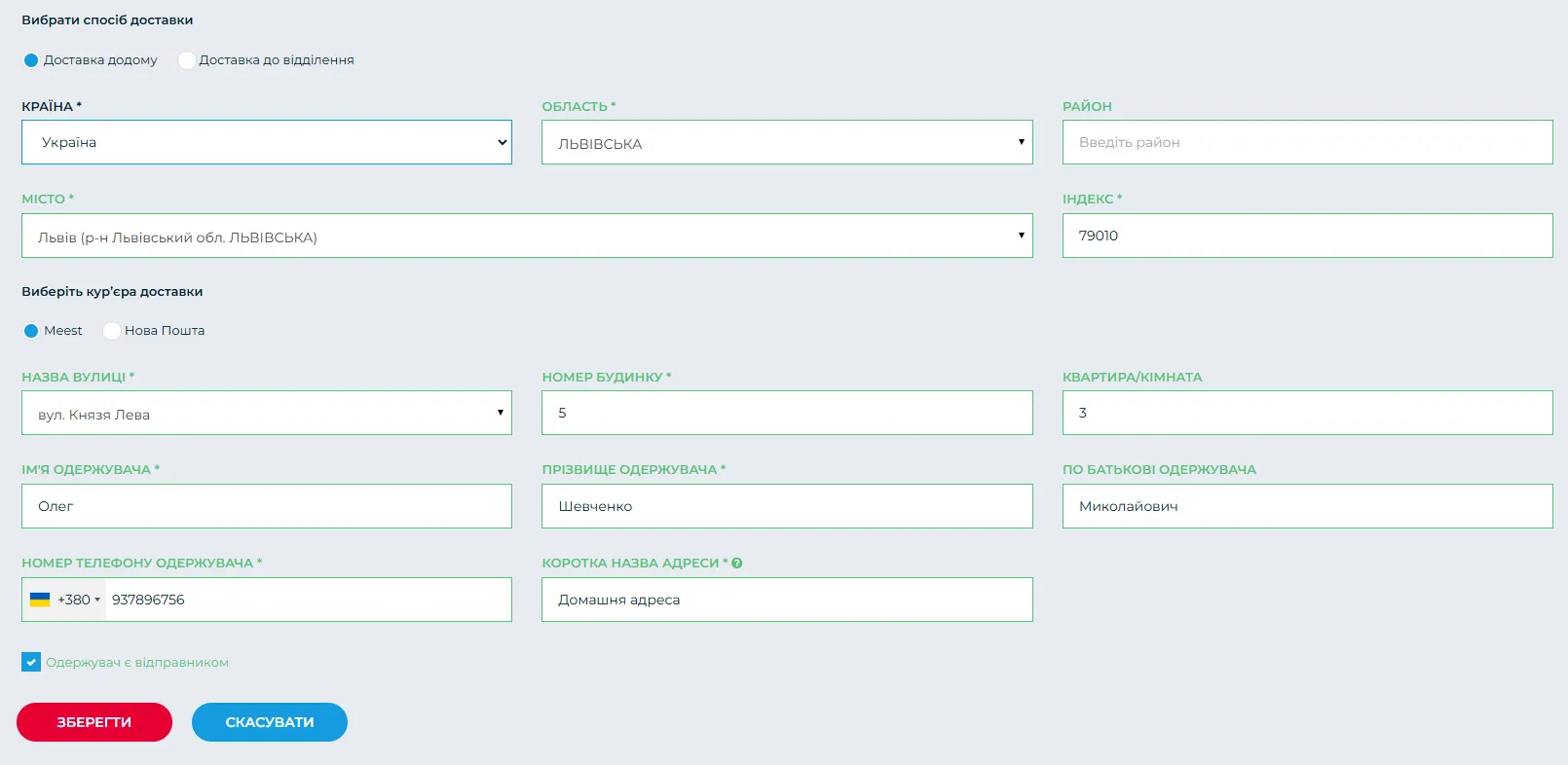
Перевірте всю інформацію та натисніть ”Зберегти”. Адреса отримувача успішно створена.

Перейдемо до способу доставки “Доставка до відділення”.
Оберіть спосіб доставки “Доставка до відділення” та заповніть всю необхідну інформацію:
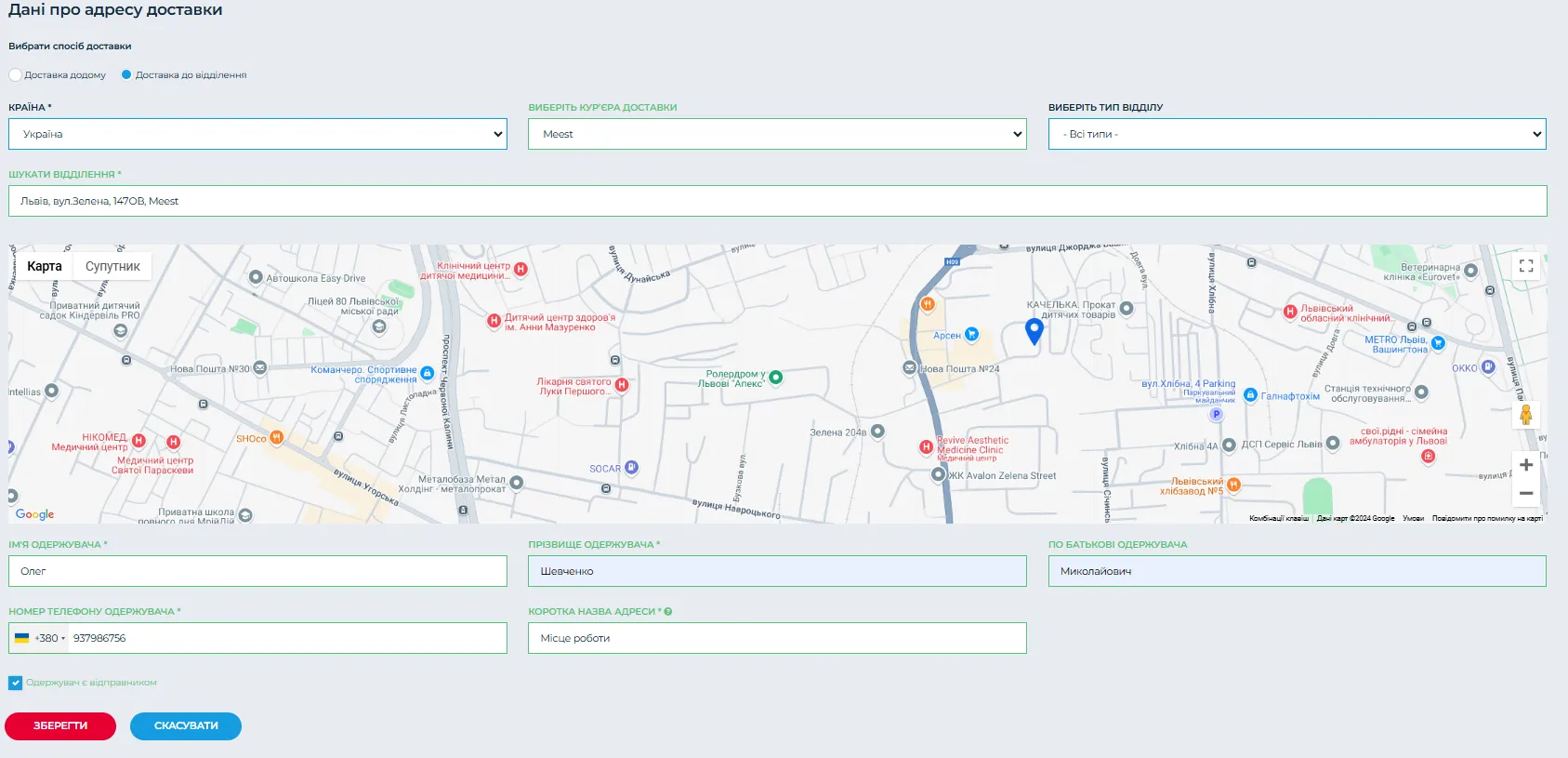
Перевірте всю інформацію та натисніть ”Зберегти”. Адреса отримувача успішно створена.
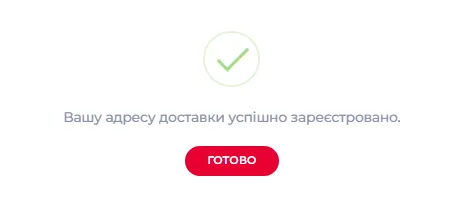
Ваші адреси отримувача успішно створені.
У вебкабінеті Meest Shopping перейдіть у розділ “Замовлення” та натисніть “Товари з магазинів”.
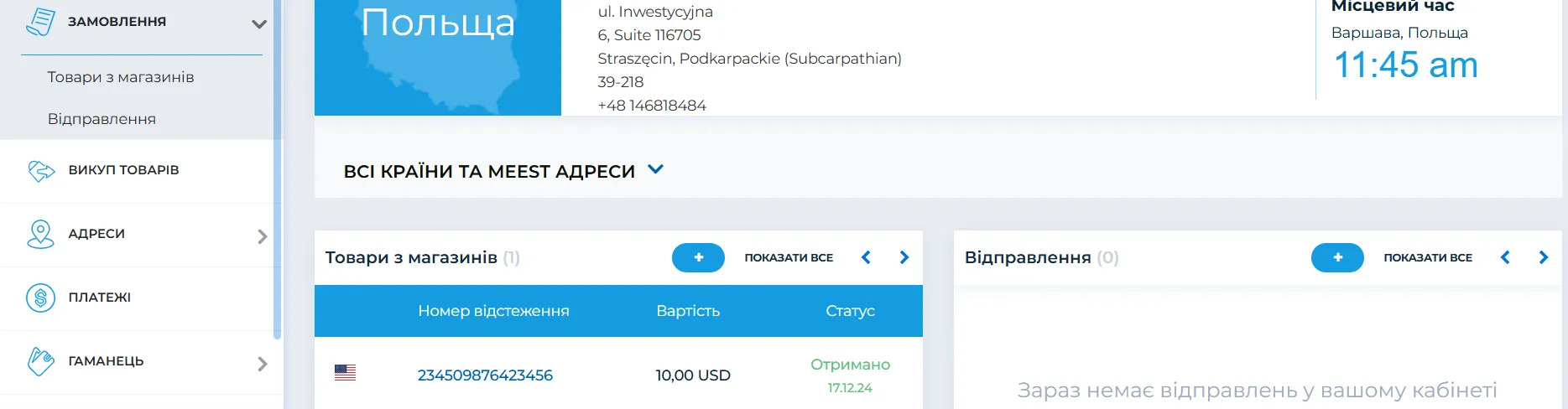



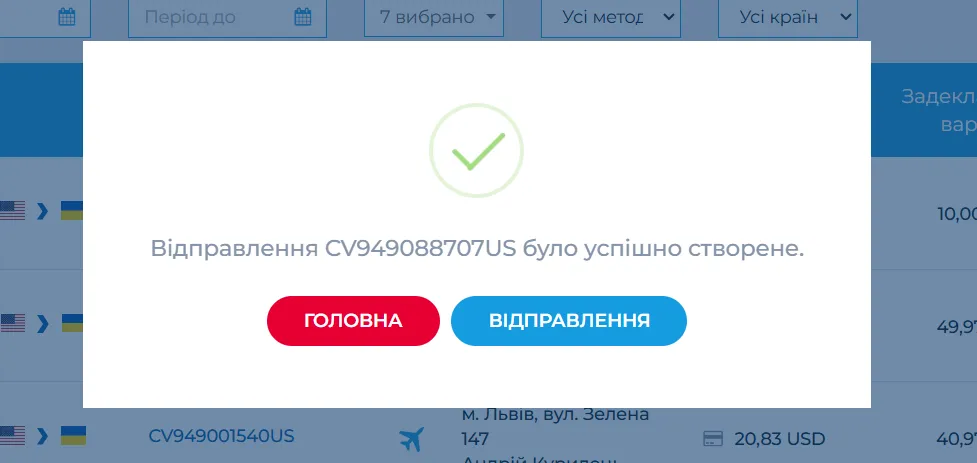


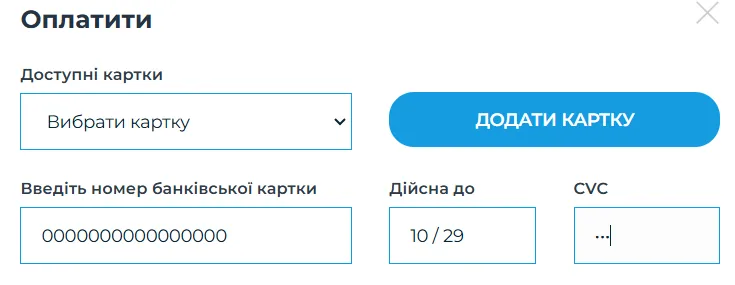

Ваша оплата успішно здійснена.
Будьте в курсі всіх новин зі світу моди та онлайн-шопінгу! Дізнавайтесь першими про знижки, розпродажі, акції та тренди!

Чому туалетна вода – ідеальний вибір на кожен...
Спеціальні пропозиції
У світі парфумерії існує безліч ароматичних продуктів, але саме туалетна вода вже багато років утримує першість серед ар...
Отримуйте новини першими
Дізнавайтесь про знижки, розпродажі, акції, тренди та новини закордонного онлайн-шопінгу.
Мово рідна, слово рідне,
Хто вас забуває, той у грудях не серденько, а лиш камінь має.